Video: Puntos destacados de la versión
Noticias generales
- Para simplificar su experiencia en el Portal de Insights en Performance+, eliminamos el banner heredado Próximamente: Visualización del Generador de informes de Insights sobre la transición del Generador de informes de Insights a Generador de Analíticas. La mayoría de los clientes ahora utilizan el Generador de Analíticas, de modo que el mensaje dejó de aportar valor. Este cambio elimina mensajes obsoletos y posiblemente confusos, y proporciona un portal más limpio y enfocado. No afecta al Generador de Analíticas ni a ninguna otra función de Insights.
- A partir del 30 de septiembre de 2025, todos los conjuntos de datos de Brightspace (BDS) v9 se eliminarán del Generador de Analíticas. La versión principal 10 de BDS se convirtió en la única versión compatible en el Generador de Analíticas en agosto 2025/20.25.08.
- El Editor de Brightspace se actualiza de la versión TinyMCE 7.7.0 a la 8.0.2 para las instancias de prueba, desarrollo y ensayo de Brightspace. Esta actualización incluye correcciones de errores, pero sin cambios funcionales. Se aplicará a las instancias de Producción en diciembre de 2025/20.25.12. Recomendamos que los usuarios revisen la edición del contenido de su curso editado con Brightspace Editor para asegurarse de que funcione como se espera.
- D2L seguirá dando de baja videos de tutoriales de Brightspace obsoletos que ya no reflejan la interfaz y los flujos de trabajo actuales. Los videos de tutoriales actualizados están integrados en la documentación para que coincidan con la funcionalidad más reciente. Para revisar la lista de videos agregados, dados de baja y eliminados, consulte el artículo Actualizaciones de videos de tutoriales de Brightspace: agregados, dados de baja, eliminados.
- A partir de Brightspace 20.25.10, las noticias cortas dependen únicamente del permiso Agregar, editar o eliminar Noticias para mostrar el botón Noticia nueva, lo que elimina la necesidad de asignar un rol de moderador. Antes, los usuarios también debían estar asignados al rol de moderador en la configuración roleDefinitions de la variable d2l.Custom.LCSWidgets.SlimAnnouncements.ContextOverride. La variable d2l.Custom.LCSWidgets.SlimAnnouncements.ContextOverride dejará de utilizarse a partir de la versión 25.10 y se eliminará en una versión futura.
- El componente Tabla de contenido visual ahora está alineado a la izquierda para mejorar la coherencia del diseño con otros elementos de Brightspace. Este cambio no afecta la experiencia del usuario. Antes, el componente Tabla de contenido visual estaba alineado al centro.
- El nombre de la herramienta Integración del editor H5P se cambió a Integración del creador H5P. Este cambio se refleja en Herramientas de la organización > Disponibilidad de herramientas, donde Integración del editor H5P ahora aparece como integración del creador H5P.
- El estilo del encabezado 4 de Creator+ ya no utiliza mayúsculas forzadas. Esto mejora la legibilidad y proporciona una mayor flexibilidad de diseño para los autores. Antes, el estilo del encabezado 4 de Creator+ se mostraba en mayúsculas.
Para ver el registro de cambios de esta página de inicio de publicación de notas, consulte el Historial de cambios en la parte inferior de esta página.
Soluciones adicionales
Creator+/H5P: Nuevo selector de contenido en el menú Herramientas de autor | Nuevo

|
Esta función forma parte de la solución de complemento de Creator+ que se debe adquirir por separado. Para obtener más información, comuníquese con su ejecutivo de ventas al cliente o administrador de cuentas de D2L. |
Para mejorar la visibilidad, la detección y la usabilidad, los instructores ahora tienen acceso directo a los tipos de contenido de H5P a través de un nuevo selector en el menú Herramientas de autor.
Al seleccionar elementos interactivos H5P en el menú, ahora se abre un cuadro de diálogo modal en Brightspace, lo que permite a los instructores filtrar, buscar y seleccionar tipos de contenido H5P de manera más eficiente.
Antes, los instructores seleccionaban los Elementos interactivos H5P desde las opciones del menú Página de Creator+. Esto abría la pantalla de administración de contenido de H5P, en la que los instructores debían seleccionar Agregar contenido para acceder a la lista de elementos interactivos H5P y, luego, elegir un tipo de contenido para comenzar a crearlo.
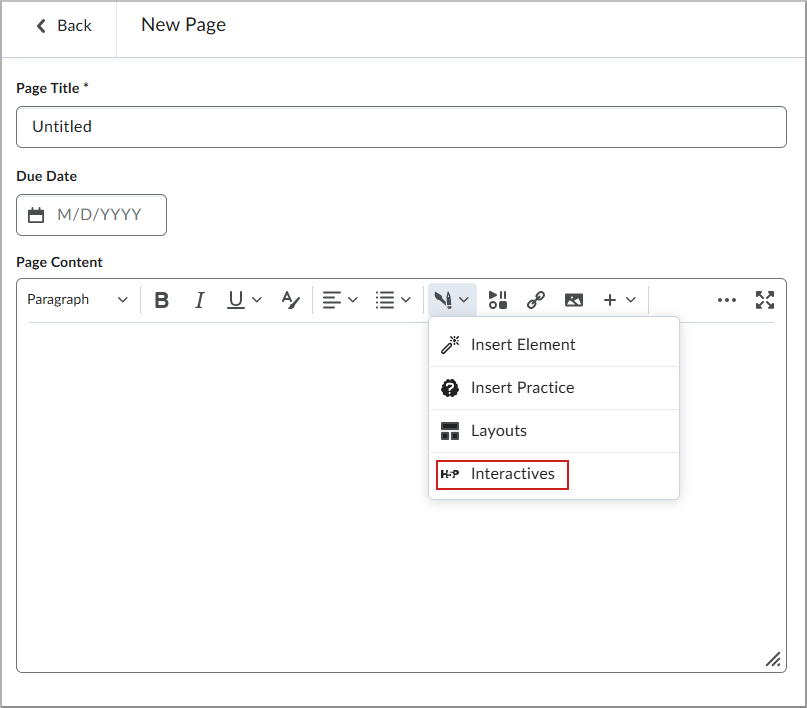
Figura: Editor de páginas de Creator+ que muestra las opciones disponibles para crear y administrar contenido con elementos interactivos H5P.
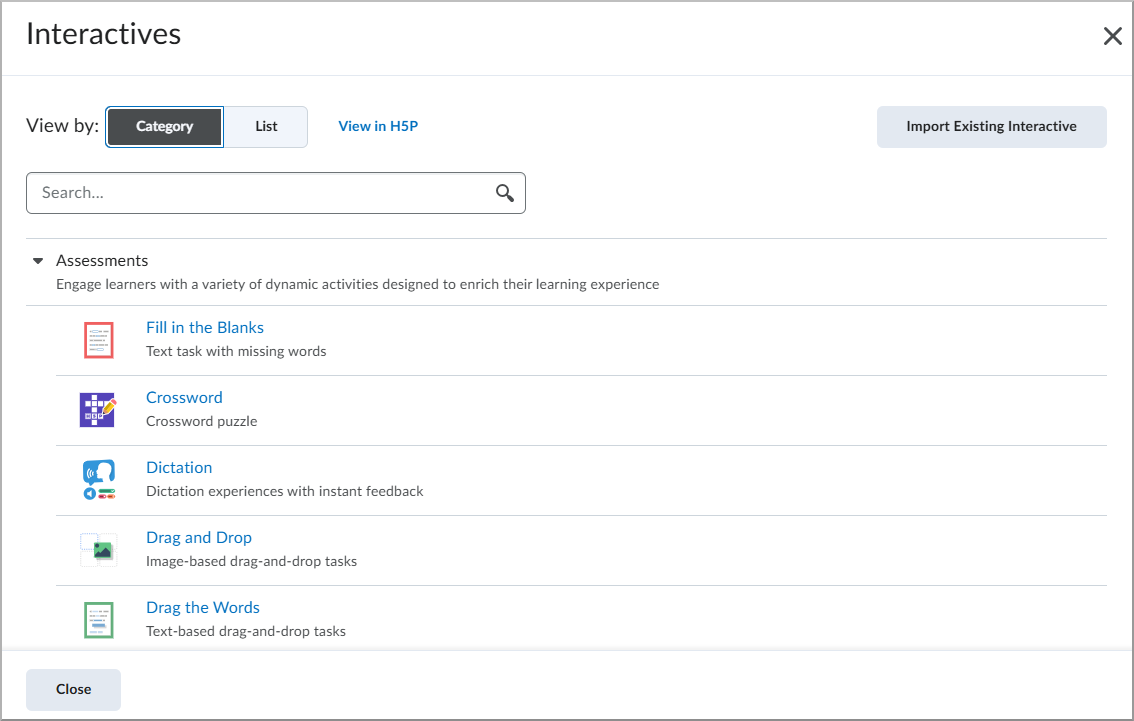
Figura: Interfaz de H5P que muestra una lista de actividades interactivas disponibles, incluidas opciones como Rellenar espacios en blanco, Crucigrama, Dictado y más.
Detalles técnicos
Impacto:
- Impacto moderado para los instructores debido a un flujo de trabajo optimizado con acceso más fácil a los tipos de contenido con elementos interactivos de H5P.
Disponibilidad:
Cómo habilitar la función:
- Esta funcionalidad se habilita automáticamente para todos los usuarios que hayan comprado el nuevo paquete adicional de Creator+ (con H5P) o quienes hayan realizado una actualización desde un paquete de Creator+ existente.
- Esta funcionalidad no depende de ningún permiso ni de variables de configuración.
D2L Lumi Pro: Alineaciones de resultados sugeridas por IA para las preguntas de cuestionario | Nuevo
 | Esta función es parte de la solución complementaria D2L Lumi Pro para Brightspace que se debe adquirir por separado. Para obtener más información, comuníquese con su ejecutivo de ventas al cliente o administrador de cuentas de D2L. |
Esta versión permite que los instructores y los creadores del curso aprovechen las alineaciones de resultados sugeridas por la IA cuando alinean los resultados de aprendizaje con las preguntas del cuestionario.
Cuando D2L Lumi Pro para Brightspace está habilitado, aparece un botón de Sugerir resultados cuando los instructores seleccionan Resultados en la pantalla de creación o edición de cuestionarios.
Anteriormente, la opción Resultados sugeridos no apareció en el cuadro de diálogo Buscar resultados de aprendizaje para las preguntas de cuestionario.
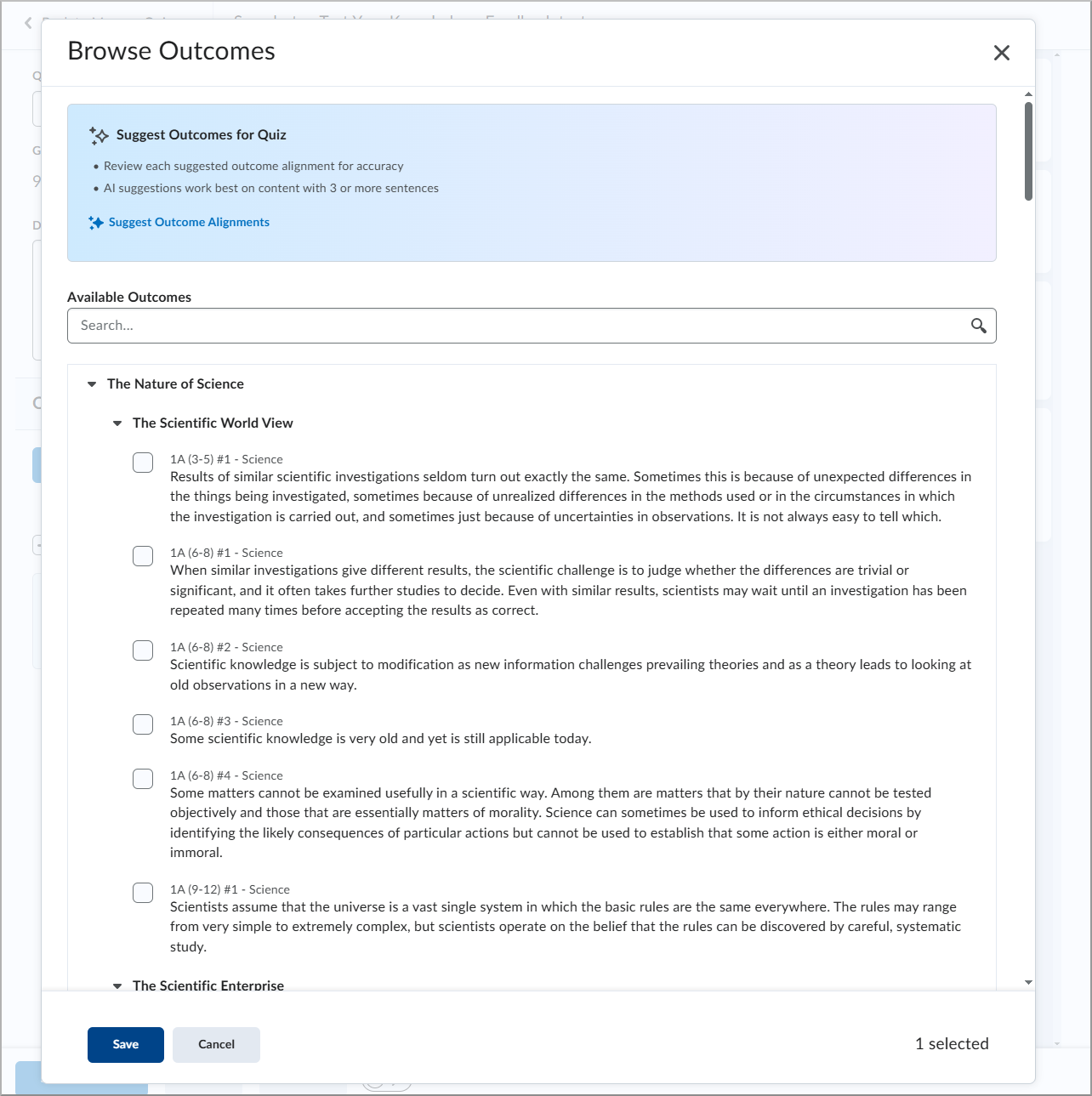
Figura: pantalla Examinar resultados que muestra cómo seleccionar alineaciones de resultados para una pregunta de cuestionario o generarlas con IA haciendo clic en Sugerir alineaciones de resultados.
Detalles técnicos
Impacto:
- Impacto leve para los administradores debido al requisito de supervisar los costos de consumo actualizados asociados con esta capacidad. Cada conjunto generado de sugerencias de alineación de resultados equivale a 1 generación; si se presiona el botón Sugerir más en medio del flujo de trabajo, no el consumo no aumentará.
- Impacto leve para los instructores debido a la capacidad de alinear los resultados de aprendizaje con las preguntas de cuestionario.
Disponibilidad:
- Esta función solo está disponible para los clientes que hayan comprado la solución complementaria D2L Lumi Pro para Brightspace. Para obtener más información, comuníquese con su ejecutivo de ventas al cliente o administrador de cuentas de D2L.
Cómo habilitar la función:
- Asegúrese de que su organización tenga derecho a D2L Lumi Pro para Brightspace y que la herramienta de IA generativa esté habilitada.
- Asegúrese de que la variable de configuración D2L.Tools.GenerativeAI.isEnabled esté habilitada en los cursos correspondientes.
- Asegúrese de que los instructores tengan el siguiente permiso: IA generativa > Alinear resultados de aprendizaje.
- Esta funcionalidad depende de la herramienta Resultados de aprendizaje.
D2L Lumi Pro: Los comentarios de nivel de respuesta generados por IA ahora son compatibles en la generación de preguntas | Nuevo
 | Esta función es parte de la solución complementaria D2L Lumi Pro para Brightspace que se debe adquirir por separado. Para obtener más información, comuníquese con su ejecutivo de ventas al cliente o administrador de cuentas de D2L. |
Cuando se generan preguntas con Lumi, los instructores ahora pueden seleccionar una casilla de verificación para incluir comentarios generados por IA de manera opcional junto con el texto de la pregunta y los campos de respuesta.
Esta función proporciona comentarios a nivel de respuesta para los tipos de pregunta de Opción múltiple, Verdadero o falso y De selección múltiple.
Los instructores tienen el control, puesto que revisan y aprueban los comentarios generados por IA antes de que se publiquen.
Antes, los instructores agregaban comentarios de forma manual a nivel de respuesta a cualquier pregunta generada por IA.
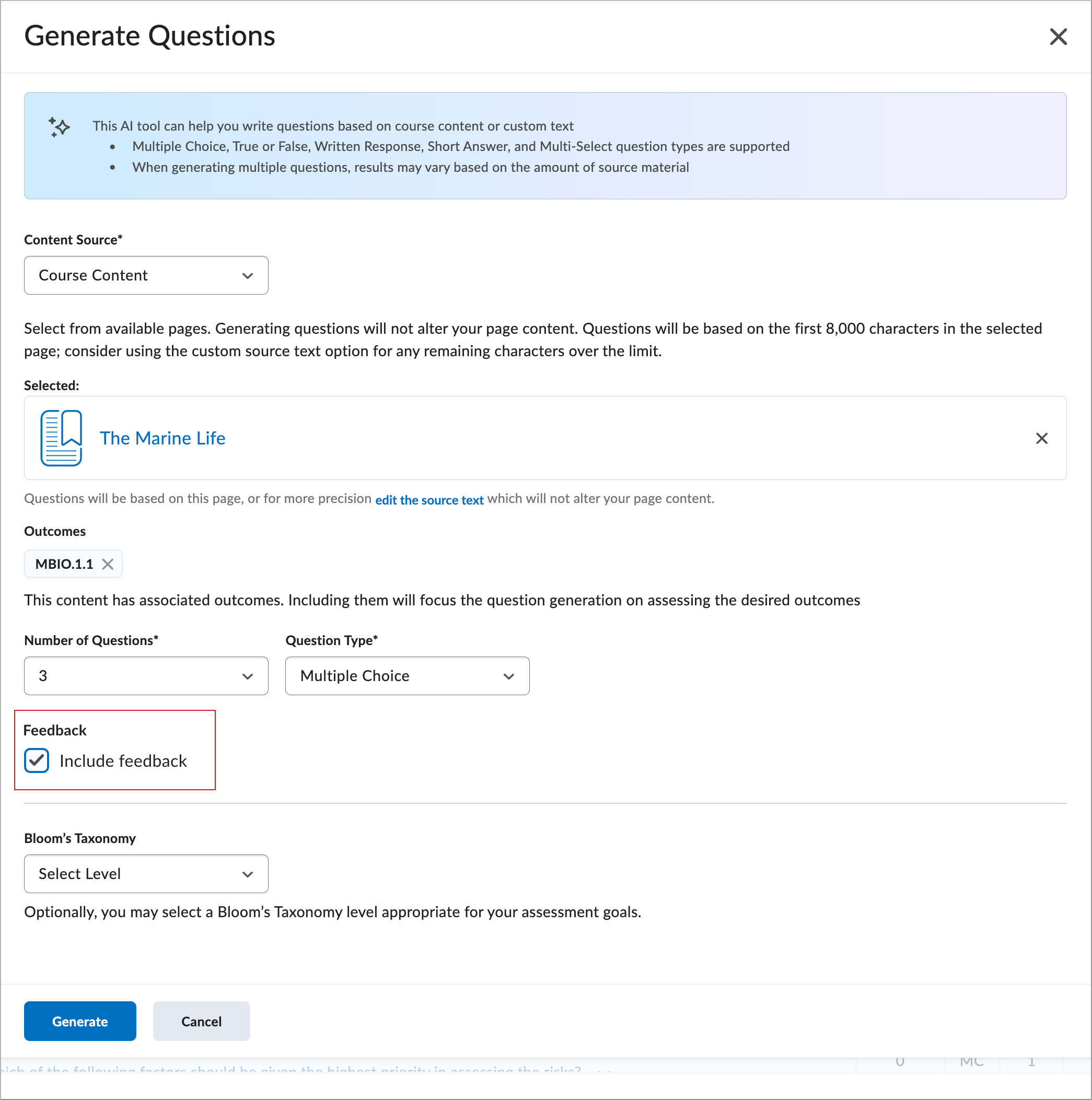
Figura: En la pantalla Generar preguntas en Lumi, seleccione una fuente de contenido y la configuración de preguntas, luego seleccione Incluir comentarios para proporcionar comentarios sobre la respuesta a los estudiantes.p>
Detalles técnicos
Impacto:
- Impacto leve para los administradores debido a la funcionalidad actualizada como parte de la generación de preguntas con Lumi. No hay cambios en el consumo de generación cuando se generan preguntas con o sin comentarios.
- Impacto leve para los instructores debido a la capacidad de generar comentarios sobre preguntas de opción múltiple, de verdadero o falso y de selección múltiple.
Disponibilidad:
- Esta función solo está disponible para los clientes que hayan comprado la solución complementaria D2L Lumi Pro para Brightspace. Para obtener más información, comuníquese con su ejecutivo de ventas al cliente o administrador de cuentas de D2L.
Cómo habilitar la función:
- Asegúrese de que su organización tenga derecho a D2L Lumi Pro para Brightspace y que la herramienta de IA generativa esté habilitada.
- Asegúrese de que la variable de configuración D2L.Tools.GenerativeAI.isEnabled esté habilitada en los cursos correspondientes.
- Asegúrese de que los instructores tengan el siguiente permiso: IA generativa > Generar preguntas.
D2L Lumi Pro: Lumi Insights ofrece analíticas para cuestionarios con Apoyo de Estudio | Nuevo
 | Esta función es parte de la solución complementaria D2L Lumi Pro para Brightspace que se debe adquirir por separado. Para obtener más información, comuníquese con su ejecutivo de ventas al cliente o administrador de cuentas de D2L. |
Lumi Insights ahora aparece en la pantalla de visualización del cuestionario en la Experiencia de nuevo contenido cuando los cuestionarios tienen habilitado Apoyo de Estudio.
Estos conocimientos incluyen la pregunta del cuestionario que tiene respuestas incorrectas con mayor frecuencia, la actividad más recomendada y el contenido más visto.
Los instructores pueden ver estos conocimientos sobre el área de Resumen de finalización para comprender mejor el progreso del estudio de los estudiantes.
Antes, no había analíticas disponibles en la pantalla de visualización de los cuestionarios que empleaban Apoyo de Estudio.
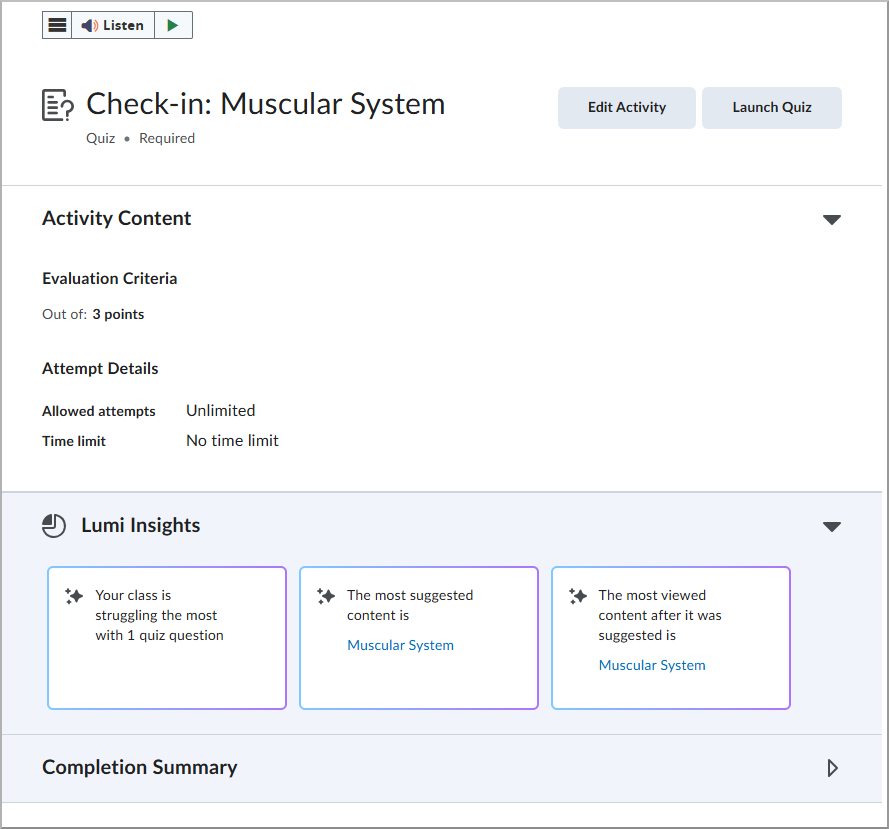
Figura: Actividad de cuestionario con Lumi Insights que muestra detalles sobre las dificultades de la clase, el contenido más sugerido y el contenido con más visualizaciones.
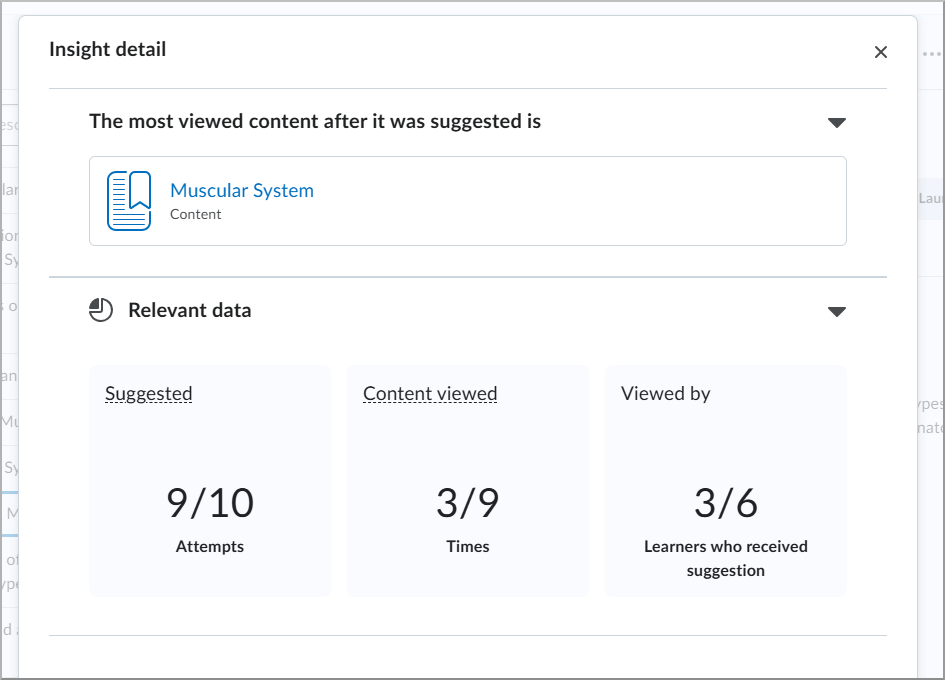
Figura: Información detallada que muestra el contenido más visto con intentos sugeridos, visualizaciones de contenido y estudiantes que recibieron la sugerencia.
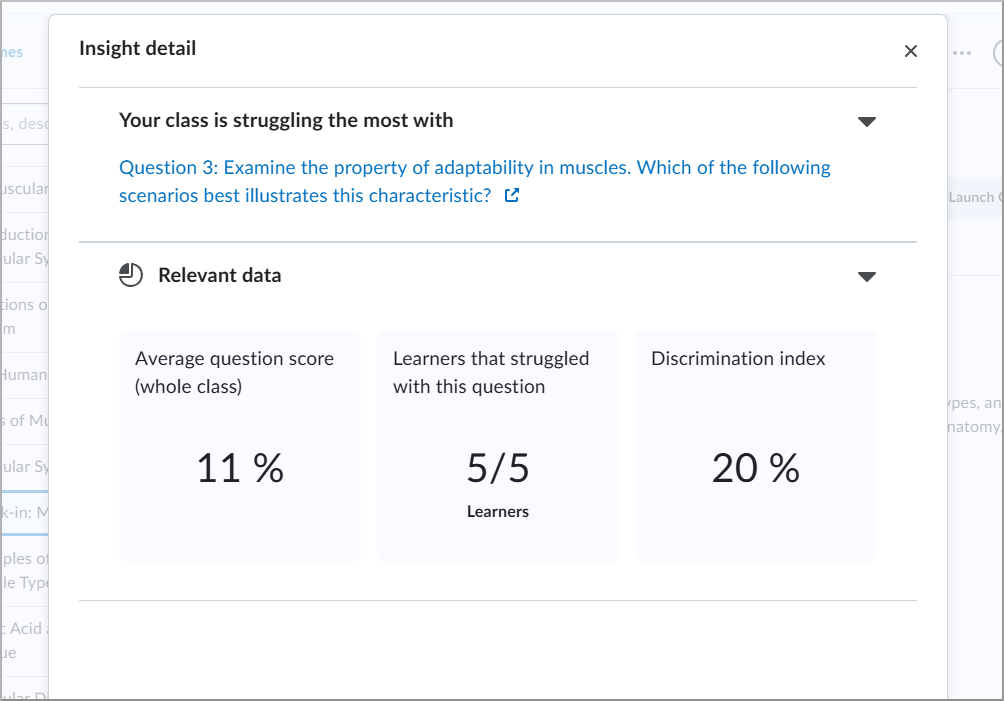
Figura: Información detallada en la que se destaca la pregunta con la que la clase tiene dificultades, junto con el puntaje promedio de la pregunta, los estudiantes que tuvieron dificultades y el índice de discriminación.
 | Nota: Esta función solo está disponible en la Experiencia de nuevo contenido (el contenido clásico no es compatible). |
Detalles técnicos
Impacto:
- Impacto leve para los instructores debido a la visibilidad de las analíticas de desempeño de los estudiantes.
Disponibilidad:
- Esta función solo está disponible para los clientes que hayan comprado la solución complementaria D2L Lumi Pro para Brightspace. Para obtener más información, comuníquese con su ejecutivo de ventas al cliente o administrador de cuentas de D2L.
Cómo habilitar la función:
D2L Lumi Pro: Modificación y remezcla de páginas de contenido mediante el ajuste de la complejidad del texto y las instrucciones personalizadas de IA | Nuevo
 | Esta función es parte de la solución complementaria D2L Lumi Pro para Brightspace que se debe adquirir por separado. Para obtener más información, comuníquese con su ejecutivo de ventas al cliente o administrador de cuentas de D2L. |
Ahora aparece un botón nuevo Modificar con IA cuando los usuarios crean o editan contenido de la página en la Experiencia de nuevo contenido.
Esta función permite que los instructores realicen lo siguiente:
Ajustar la complejidad del texto: simplificar o elevar el nivel de lenguaje de una página para satisfacer las diferentes necesidades de la audiencia.
Aplicar instrucciones personalizadas: guiar a Lumi para generar contenido que se alinee con objetivos de enseñanza o estilos de enseñanza específicos.
Iterar y previsualizar cambios: visualizar los cambios generados por IA de manera instantánea y refínalos en tiempo real.
Guardar las modificaciones: elegir entre sobrescribir la página original con el contenido mejorado con IA o guardarla como una versión nueva y remezclada para utilizarla más adelante.
Antes, no había ningún botón de Modificar con IA al momento de editar páginas.
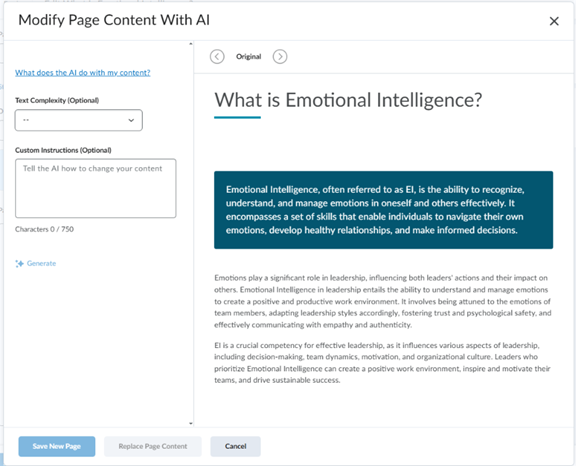
Figura: En el cuadro de diálogo Modificar el contenido de la página con IA, ingrese instrucciones personalizadas o modifique la complejidad del texto para generar contenido de página modificado.
 | Nota: Esta función solo está disponible en la Experiencia de Contenido nuevo. Contenido clásico no es compatible. |
Detalles técnicos
Impacto:
Disponibilidad:
- Esta función solo está disponible para los clientes que hayan comprado la solución complementaria D2L Lumi Pro para Brightspace. Para obtener más información, comuníquese con su ejecutivo de ventas al cliente o administrador de cuentas de D2L.
Cómo habilitar la función:
- Asegúrese de que su organización tenga derecho a D2L Lumi Pro para Brightspace y que la herramienta de IA generativa esté habilitada.
- Asegúrese de que la variable de configuración D2L.Tools.GenerativeAI.isEnabled esté habilitada en los cursos correspondientes.
- Esta funcionalidad depende del nuevo permiso del rol IA generativa > Modificar y refinar páginas.
- Esta funcionalidad solo está disponible para los cursos que utilicen la Experiencia de nuevo contenido.
Paquete de expansión del componente Página de inicio: Enlaces de Instagram, LinkedIn y correo electrónico compatibles en el componente de Perfil único | Actualizado
 | El componente de Perfil único es parte de la solución adicional del paquete de expansión del componente Página de inicio que se debe adquirir por separado. Para obtener más información, comuníquese con su ejecutivo de ventas al cliente o administrador de cuentas de D2L. |
Esta versión mejora el componente de Perfil único para admitir opciones adicionales de redes sociales: Instagram, LinkedIn y correo electrónico.
En el modo Edición, los usuarios pueden configurar tres nuevos campos de entrada en el pie de página del formulario del componente de Perfil único. Cada campo incluye una etiqueta, un ícono y un marcador de posición. La validación de entrada garantiza el formato adecuado para direcciones URL y correo electrónico, y el formulario no se puede guardar si se ingresa un valor que no es válido.
Cuando un usuario hace clic en un ícono de redes sociales, el enlace se abre en una nueva pestaña del navegador o, en el caso del correo electrónico, en el cliente de correo electrónico predeterminado del usuario.
Los íconos se muestran en el pie de página del componente solo si se proporcionan sus enlaces correspondientes. Cuando se incluyen todos los enlaces disponibles, los íconos se ajustan de forma automática para abarcar una, dos o tres filas, según el ancho del componente.
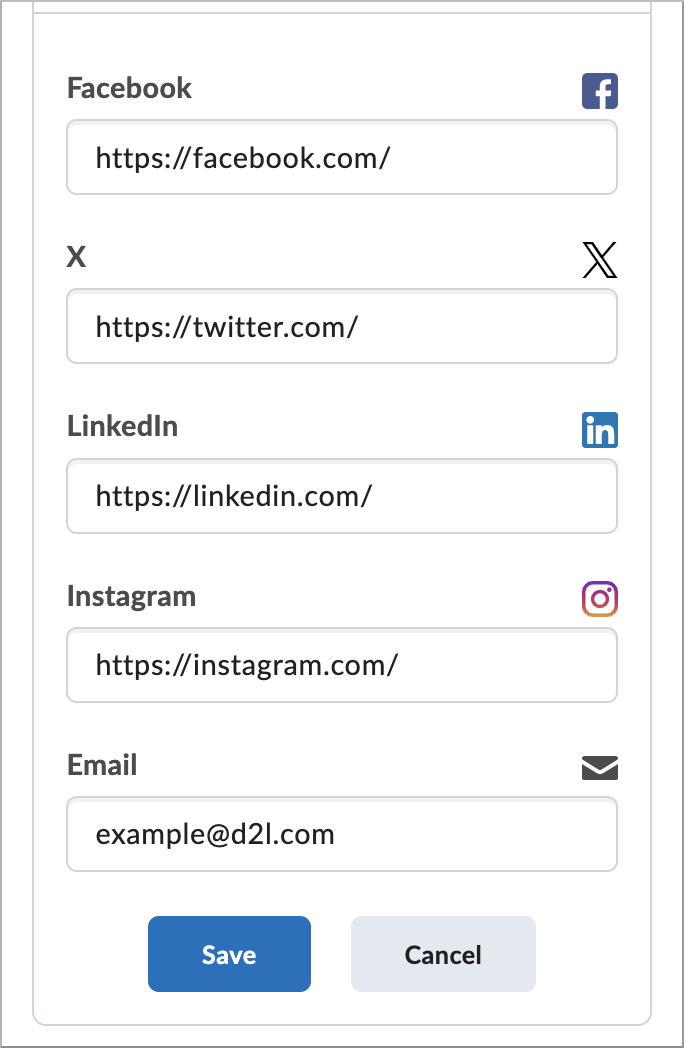
Figura: Componente de Perfil único que muestra opciones para conectarse con plataformas de redes sociales adicionales.
Detalles técnicos
Impacto:
- Impacto leve para los instructores, quienes configuran los íconos de redes sociales en el componente de Perfil único.
- Impacto leve para los estudiantes, quienes pueden acceder a los enlaces de redes sociales de los instructores.
Disponibilidad:
- Esta función está disponible para todos los clientes que hayan adquirido el paquete de expansión del componente Página de inicio como un paquete adicional.
Cómo habilitar la función:
- Esta función se activa automáticamente para todos los usuarios que tienen el paquete de expansión del componente Página de inicio.
- Esta funcionalidad no depende de ninguna variable de configuración nueva o existente o permisos.
Paquete de expansión del componente de Página de inicio: Informes de finalización mejorados en el componente de Navegador de contenido | Actualizado
 | El componente Navegador de contenido es parte de la solución complementaria del Paquete de expansión del componente Página de inicio que se debe adquirir por separado. Para obtener más información, comuníquese con su ejecutivo de ventas al cliente o administrador de cuentas de D2L. |
Para mejorar la coherencia entre las herramientas de Brightspace y garantizar un seguimiento preciso del progreso del estudiante, el componente Navegador de contenido ahora determina la finalización de los módulos mediante el estado de finalización de los temas.
Antes, el componente se basaba en el estado de visita de un tema y no reconocía los temas con finalización manual. Los temas con finalización manual se marcan como completos en la herramienta de Contenido y ahora se muestran con precisión en el componente. Este comportamiento es coherente con el seguimiento el seguimiento de la finalización en la herramienta Contenido.
 | Nota: en la herramienta Contenido, los usuarios pueden marcar como finalizado un tema que finalizaron manualmente sin abrirlo. Solo se puede realizar el seguimiento y la visualización del progreso en el componente para los usuarios con roles que aparecen en el Listado de alumnos. Los roles no visibles en el Listado de alumnos siguen mostrando el medidor de progreso, pero este no refleja el progreso real. |
Detalles técnicos
Impacto:
- Impacto leve para los instructores, porque solo los roles en el listado de alumnos tienen un seguimiento y una visualización del progreso.
- Leve impacto para los estudiantes, ya que el progreso del módulo muestra los temas como finalizados cuando se marcan como completos y si se les asigna un rol en el Listado de alumnos.
Disponibilidad:
- Esta función está disponible para todos los clientes que tienen el Paquete de expansión del componente Página de inicio con el componente Navegador de contenido habilitado.
Cómo habilitar la función:
- Esta funcionalidad se habilita automáticamente para todos los usuarios.
- Esta funcionalidad no depende de ninguna variable de configuración nueva o existente o permisos.
Asignaciones
Asignaciones: Mejoras en la claridad de la disponibilidad de anotaciones durante la creación de asignaciones | Nuevo
Las anotaciones solo son compatibles con los tipos de asignación Archivo y Archivo y texto. No son compatibles con los tipos de asignación En papel, Texto ni Observado. En respuesta a las solicitudes de los instructores para disponer de indicadores más claros sobre qué tipo de asignaciones son compatibles con las Anotaciones, optimizamos la experiencia de creación de asignaciones con mejores consejos de herramientas, señales visuales y orientación en pantalla.
Nueva mensaje emergente con información
Para facilitar que los instructores comprendan lo que hace la herramienta Anotaciones y con qué tipos de asignaciones se puede usar, ahora aparece un nuevo mensaje emergente con información junto a la casilla de verificación de Anotaciones existente en la interfaz para crear asignaciones.
Cuando se pasa el cursor sobre el botón de nueva información ( ? ), se muestra una ventana emergente con ayuda relacionada con las Herramientas de anotación.
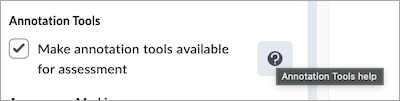
Figura: Nueva ventana emergente con ayuda relacionada con las Herramientas de anotación.
Al hacer clic en el botón de información ( ? ), se abre una ventana emergente que explica la función de la herramienta Anotaciones y los tipos de asignaciones en las que se puede utilizar. El texto de la nueva ventana es el siguiente:
Información: Herramientas de anotación Utilice las herramientas de anotación para agregar comentarios directamente a los documentos cargados y así resaltar, dibujar y comentar. Esto está disponible solo para envíos de archivos. |
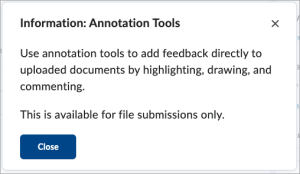
Figura: Nueva ventana emergente con información sobre las Herramientas de anotación.
Los indicadores visuales claros facilitan la identificación de los tipos de asignación que admiten anotaciones
Para facilitar que se comprenda de inmediato si se pueden utilizar anotaciones en una asignación, la casilla de verificación de Anotaciones ahora aparece desactivada (en gris) para las asignaciones que no son de archivo, como Texto Observado o En papel.
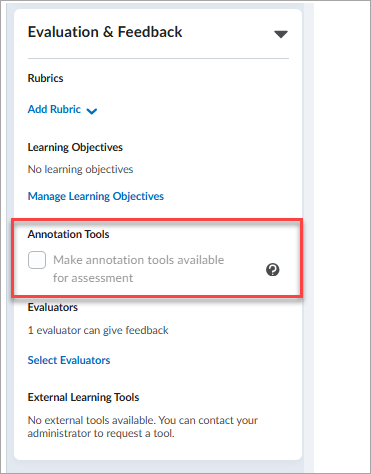
Figura: Las señales visuales indican en qué casos las herramientas de anotación no están disponibles para un tipo de asignación.
Guía en pantalla actualizada
La nueva guía en pantalla indica en qué casos los instructores ya no pueden habilitar anotaciones para una asignación y el motivo.
Guía para tipos de asignación que no son de archivo
Cuando no puede habilitar anotaciones para una asignación porque el tipo es Texto, En papel u Observado en persona, si pasa el cursor por encima de la casilla de verificación Anotaciones, aparecerá el siguiente mensaje:
La configuración de anotaciones está bloqueada para los envíos que no son archivos. |
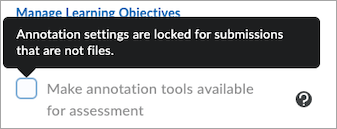
Figura: La nueva guía en pantalla muestra en qué casos la configuración de anotaciones está bloqueada debido a que el tipo de asignación no es Archivo, Archivo o texto.
Guía que se muestra para las asignaciones después de recibir los materiales enviados
Cuando no se pueda habilitar anotaciones para una asignación debido a que los estudiantes ya enviaron materiales mientras la configuración estaba desactivada, al pasar el cursor sobre la casilla de verificación de Anotaciones se mostrará el siguiente mensaje:
La configuración de anotaciones se bloquea después de haber recibido los envíos. |
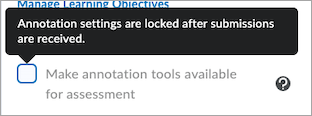
Figura: La nueva guía en pantalla muestra en qué casos la configuración de anotaciones está bloqueada debido a que los estudiantes enviaron materiales para la Asignación mientras las Anotaciones estaban desactivadas.
Detalles técnicos
Impacto:
Disponibilidad:
Cómo habilitar la función:
- Esta funcionalidad se habilita automáticamente para todos los usuarios.
- Esta funcionalidad no depende de ninguna variable de configuración ni de permisos nueva o existente.
Asignaciones: Interfaz mejorada para la de selección de tipo de asignación | Actualizada
Una mejora de usabilidad facilita la selección del tipo de asignación correcto cuando se crea una asignación.
Comportamiento anterior
Antes, los instructores utilizaban botones de opción con el fin de especificar si una asignación era para un Grupo o una Persona.
Nuevo menú desplegable para seleccionar el Tipo de asignación
Un nuevo menú desplegable para seleccionar el Tipo de asignación moderniza la interfaz y sienta las bases para futuras mejoras en la herramienta Asignaciones.

Figura: Nuevo menú desplegable con el Tipo de asignación individual seleccionado.
Detalles técnicos
Impacto:
Disponibilidad:
Cómo habilitar la función:
- Esta funcionalidad se habilita automáticamente para todos los usuarios.
- Esta funcionalidad no depende de ninguna variable de configuración ni de permisos nueva o existente.
Premios
Premios: Descarga de certificados en formato PDF a través de la API | Nuevo
Para ayudar a los administradores a gestionar los certificados de manera más eficiente, esta versión presenta una nueva ruta de interfaz de programación de aplicaciones (API) de Valence que permite descargar certificados de premio emitidos en formato PDF.
Ahora, los administradores pueden utilizar la siguiente llamada de API para obtener un certificado emitido en formato PDF:
GET /d2l/api/bas/{version}/issued/certificates/{issuedId}/pdf
Los detalles de las nuevas rutas API están disponibles en la documentación de la Plataforma de desarrolladores de Brightspace.
Detalles técnicos
Impacto:
- Impacto leve para los desarrolladores, quienes pueden administrar los premios a través de la API.
Disponibilidad:
- Esta función está disponible para todos los clientes de Brightspace Core.
Cómo habilitar la función:
- Esta función se habilita automáticamente para todos los usuarios.
- Esta funcionalidad no depende de ninguna variable de configuración nueva o existente o permisos.
Herramienta de contenido
Contenido: Crear un elemento de calificación cuando incluya elementos interactivos H5P en un tema HTML | Nuevo
 | Esta característica está disponible para los clientes que utilizan elementos interactivos H5P, ya sea con el paquete Creator+ o a través de una implementación LTI Advantage de H5P. |
Determinar qué contenido está asociado con los elementos de calificación es una parte importante a la hora de crear cursos.
Antes, cuando un instructor incluía un elemento interactivo H5P en un tema HTML, el sistema creaba los elementos de calificación de forma predeterminada cada vez que un estudiante completaba la actividad interactiva.
Ahora, los instructores pueden elegir si un elemento interactivo H5P de una página HTML se asocia con los elementos de calificación en el Cuaderno de calificaciones.
Cuando se incluya un elemento interactivo H5P en una página HTML, se abrirá un nuevo cuadro de diálogo en el que los instructores podrán elegir si el elemento interactivo se asocia a un elemento de calificación.
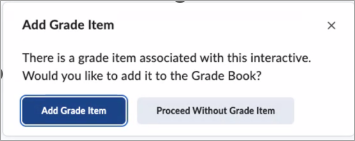
Figura: El nuevo cuadro de diálogo muestra las opciones para asociar el contenido interactivo H5P que se incluye en una página HTML a un elemento de calificación y agregarlo al Cuaderno de calificaciones.
Cuando se guarda un elemento interactivo que ha asociado a un elemento de calificación, aparece de inmediato en el Cuaderno de calificaciones de forma predeterminada.
 | Nota:Esta función solo está disponible en la experiencia de contenido nuevo. La herramienta de contenido clásica sigue siendo compatible con la creación de un elemento de calificación cuando un estudiante completa un objeto interactivo, si la integración de H5P Learning Tools Interoperability (LTI) está configurada correctamente. |
Detalles técnicos
Impacto:
Disponibilidad:
Cómo habilitar la función:
Conjuntos de datos de Brightspace
Hub de datos: mejoras de los conjuntos de datos de Brightspace para octubre de 2025 | Actualizado
Esta versión mejora las ofertas del Hub de datos añadiendo y actualizando columnas en los conjuntos de datos de Brightspace (BDS) existentes:
- Detalles de envío de asignaciones: columna nueva: Versión (bigint, no anulable)
- Esta columna permite realizar un seguimiento de las versiones para los registros de materiales enviados que cambian con el tiempo.
- Detalles de envío de asignaciones: la columna UserId cambió a Clave externa.
- Este cambio mejora la integridad relacional, ya que hace referencia al BDS de usuarios.
- Detalles de envío de asignaciones: la columna TotalFileSize cambió de no anulable a anulable
- Este cambio admite el envío de materiales sin archivos adjuntos.
- Detalles de envío de asignaciones: la columna IsDeleted se modificó a fin de admitir el valor TRUE (verdadero) para los registros eliminados de manera definitiva.
- Antes, IsDeleted solo era TRUE (verdadero) para los registros eliminados de forma temporal, y los registros eliminados de manera definitiva se eliminaban del conjunto de datos.
- Si un registro se elimina indirectamente de forma definitiva cuando se elimina su entidad principal (unidad de organización o Dropbox), el valor IsDeleted no cambia a TRUE.
- Auditoría de implementación de LTI Advantage: nueva columna: HasAssetProcessor (bit, no anulable)
- Esta columna indica si el nuevo servicio del procesador de activos está habilitado para esta implementación.
- Auditoría de registro de LTI Advantage: nueva columna: HasAssetProcessor (bit, no anulable)
- Esta columna indica si el nuevo servicio del procesador de activos está habilitado para este registro.
- Intentos de cuestionario: columna nueva: Version (bit, no anulable)
- Indica la versión de la fila. Esta información se utiliza para determinar qué fila de tabla se produjo primero, de forma similar a la manera en que funcionan los sellos de tiempo en otros conjuntos de datos.
- Objetos del cuestionario: columna nueva: HideQuestionPoints (bit, no anulable)
- Esta columna indica si está habilitada la función para ocultar a los estudiantes los valores de puntos de las preguntas del cuestionario cuando lo responden.
- El primer diferencial de Objetos del cuestionario después de esta versión será mayor de lo habitual, porque todos los registros se actualizarán con el valor predeterminado HideQuestionPoints (FALSE).
- Criterios de evaluación de rúbricas: el tamaño de la columna Feedback cambió de 1000 a 4000
- Este cambio permite que los administradores extraigan datos de comentarios más detallados.
Para garantizar una mejor coherencia en nuestros conjuntos de datos, cambiamos la forma en que los datos se representan en las columnas bit y datetime2 de la siguiente manera:
- Las columnas de bits ahora solo tienen valores VERDADEROS, FALSOS o NULOS.
- Se eliminaron los ceros de seguimiento de las columnas DateTime2 (por ejemplo: 2023-10-14T17:21:59.15Z).
Conjuntos de datos afectados:
- Detalles de envío de asignaciones
- Intentos de cuestionario
Para obtener más información, consulte la publicación del blog Mejora de la coherencia: próximas actualizaciones a los conjuntos de datos de Brightspace.
Detalles técnicos
Impacto:
- Efecto moderado para los administradores debido a la adición de nuevas columnas y valores en los conjuntos de datos de Brightspace existentes.
Disponibilidad:
- Esta función está disponible para todos los clientes de Brightspace Core.
Cómo habilitar la función:
- Asegúrese de que se haya otorgado el permiso Conjuntos de datos de Brightspace > Puede acceder a conjuntos de datos de Brightspace a los administradores a nivel de organización.
- Asegúrese de que la variable de configuración d2l.Tools.BrightspaceDataSets.Version esté establecida en la versión 10.6.
- Los conjuntos de datos nuevos y modificados aparecen la primera vez que se ejecuta el conjunto de datos después de la actualización de la versión.
Hub de datos: Conjunto de datos para cursos que se vuelven a ofrecer de Brightspace | Nuevo
Para respaldar la publicación de la funcionalidad del Curso origen y de Cursos que se vuelven a ofrecer, ahora está disponible el conjunto de datos Cursos que se vuelven a ofrecer de Brightspace (BDS). Con este conjunto de datos, los administradores pueden analizar la creación y distribución de los cursos que se vuelven a ofrecer en su organización.
El BDS de Cursos que se vuelven a ofrecer captura los siguientes detalles para cada curso que se vuelve a ofrecer dentro de una organización:
- ID de la unidad de organización para el curso de origen asociado con el curso que se volvió a ofrecer
- ID de la unidad de organización del curso que se volvió a ofrecer
- ID de usuario para el creador del curso que se volvió a ofrecer
- Fecha en que se creó el curso que se volvió a ofrecer
Consulte la publicación de blog Volver a ofrecer ofertas de cursos con la unidad de organización de curso de origen para obtener más información.
Detalles técnicos
Impacto:
- Leve impacto para los administradores debido a la adición de un nuevo conjunto de datos de Brightspace.
Disponibilidad:
- Esta función está disponible para todos los clientes de Brightspace Core.
Cómo habilitar la función:
- Asegúrese de que se haya otorgado el permiso Conjuntos de datos de Brightspace > Puede acceder a conjuntos de datos de Brightspace a los administradores a nivel de organización.
- Asegúrese de que la variable de configuración d2l.Tools.BrightspaceDataSets.Version esté establecida en la versión 10.6.
- Los conjuntos de datos nuevos y modificados aparecen la primera vez que se ejecuta el conjunto de datos después de la actualización de la versión.
Brightspace Parent & Guardian
Brightspace Parent & Guardian: Ver Noticias de Actividad desde la perspectiva de los padres o tutores | Actualizado
Basada en la función Ver como padre o tutor, lanzada originalmente en agosto de 2025/20.25.08, que proporciona una vista completa de la forma en que aparece la información del estudiante para los padres, esta actualización incorpora visibilidad en las Noticias de Actividad. Los profesores ahora pueden acceder a las Noticias de Actividad desde la perspectiva de los padres o tutores, lo que mejora la comunicación y la colaboración con ellos.
Para acceder a la opción Ver como padre o tutor, los profesores deben tener los permisos Ver actividad e información de padre/tutor y Ver como padre/tutor asignados a su rol.
Antes, las Noticias de Actividad no eran visibles para los profesores cuando utilizaban la opción Ver como padre o tutor, a la que se accedía desde Información para padres y tutores en el menú desplegable junto al nombre de un estudiante en la herramienta Listado de alumnos.

Figura: En la Vista de padres y tutores, desplácese a Últimas publicaciones para ver las Noticias de Actividad.
Esta característica implementa los siguientes elementos de Intercambio de ideas de productos:
- D5846 (Brightspace para padres: Seguimiento del acceso y la participación de los padres)
Detalles técnicos
Impacto:
- Leve impacto para los administradores que deben agregar los permisos a los roles de profesor.
- Leve impacto para los profesores debido a la capacidad de ver las Noticias de Actividad que pueden ver los padres.
- Leve impacto para padres y tutores, quienes se benefician de una mejor comprensión y comunicación con los profesores.
- Leve impacto para los estudiantes que se benefician de una mejor comprensión y comunicación entre sus padres o tutores y profesores.
Disponibilidad:
- Esta función está disponible para los clientes de Brightspace Core en el segmento K12.
Cómo habilitar la función:
- Esta funcionalidad no depende de ninguna variable de configuración nueva o existente.
- Esta funcionalidad se habilita de manera automática para los usuarios con los permisos Ver como padre, asignados a sus roles en el nivel de oferta de cursos:
- Brightspace Parent & Guardian > Ver actividad e información de padres/tutores
- Brightspace Parent & Guardian > Ver como padre/tutor
Brightspace Parent & Guardian: Ver el resumen semanal desde la perspectiva de los padres o tutores | Actualizado
Esta característica se basa en la función Ver como padre/tutor que se publicó en agosto 2025/20.25.08 y en la función Información para padres/tutores publicada en julio 2025/20.25.07, que proporciona una visión integral de cómo los padres reciben información relacionada con el curso. Los profesores ahora pueden ver el correo electrónico del resumen semanal desde la perspectiva de los padres o tutores. En el mensaje de correo electrónico se resumen las actividades de la semana en curso de los estudiantes en todos los cursos en los que están inscritos. Al acceder a este correo electrónico, los profesores pueden corroborar la información que se comparte con los padres y tutores, lo que mejora la transparencia, la comunicación y los resultados del estudiante.
 | Nota: Los profesores solo pueden ver contenido relacionado con sus propios cursos en el correo electrónico del resumen semanal. |
Los profesores pueden ver el resumen semanal desde la opción información del padre/tutor en el menú desplegable de cada estudiante en el listado de alumnos y, luego, en Ver resumen semanal.
Para acceder a la opción Ver resumen semanal, los profesores deben tener los permisos Consultar actividad e información para padres/tutores, Ver como padre/tutor y Ver Relaciones padre/tutor de estudiante para “Estudiante” asignados a su rol.
Antes, los profesores solo podían ver si los padres o tutores estaban suscritos a los resúmenes semanales. Esta actualización proporciona una visibilidad completa del contenido de esos correos electrónicos.
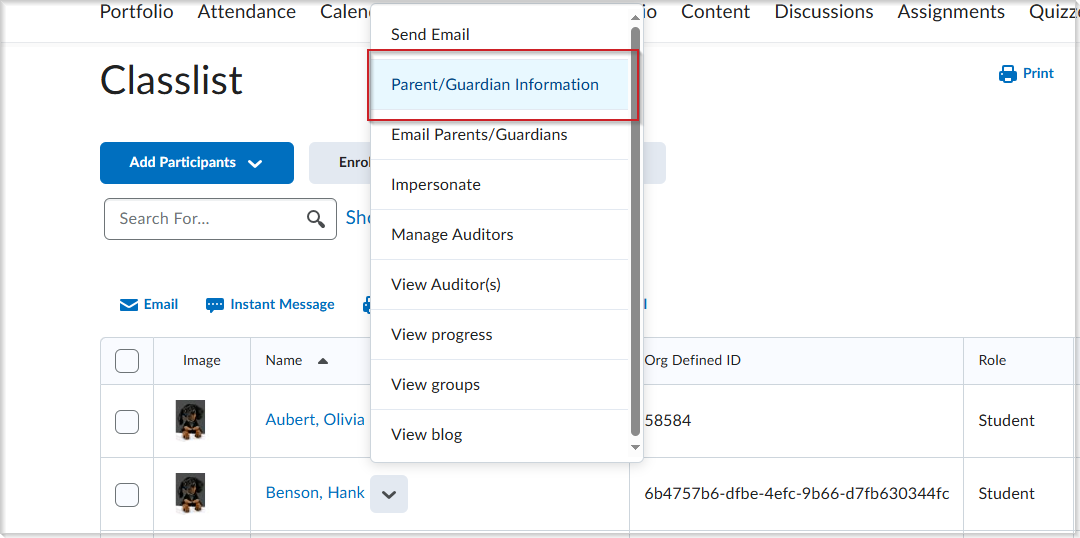
Figura: En listado de alumnos, haga clic en Información de padre/tutor en el menú desplegable junto al nombre de un estudiante para acceder al resumen semanal.
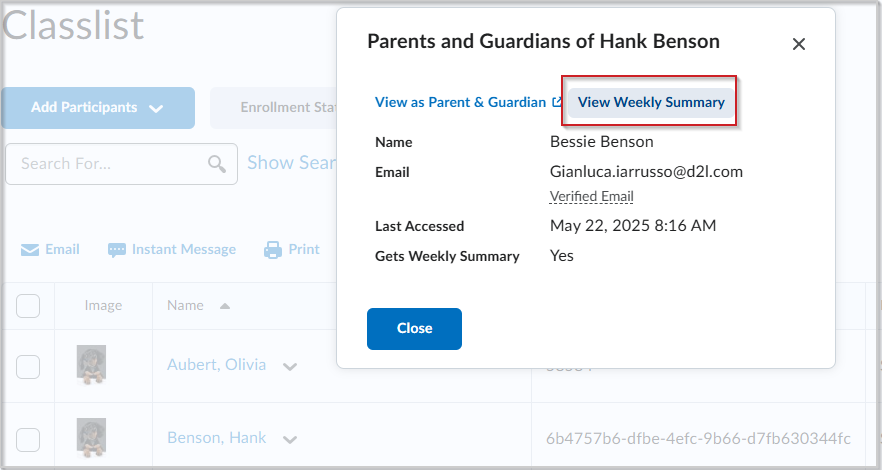
Figura: Haga clic en Ver resumen semanal en la ventana Padres y tutores de [estudiante].
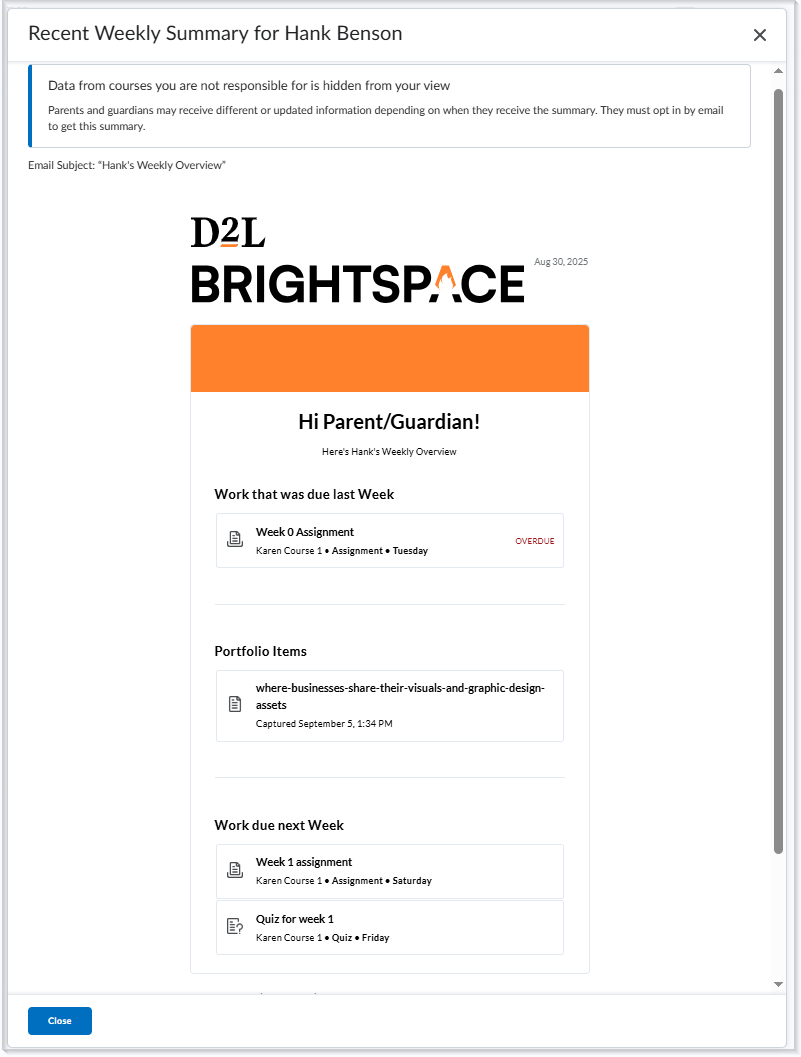
Figura: El Resumen semanal reciente de [nombre del estudiante] es una nueva ventana en la que se muestra la descripción general del correo electrónico semanal tal y como lo recibe un padre o tutor.
Detalles técnicos
Impacto:
- Leve impacto para los administradores que deben agregar los permisos a los roles de profesor.
- Leve impacto para los profesores debido a la capacidad de ver el resumen semanal que pueden ver los padres.
- Leve impacto para padres y tutores, quienes se benefician de una mejor comunicación con los profesores.
- Leve impacto para los estudiantes que se benefician de una mejor comprensión y comunicación entre sus padres o tutores y profesores.
Disponibilidad:
- Esta función está disponible para los clientes de Brightspace Core en el segmento K12.
Cómo habilitar la función:
- Esta funcionalidad no depende de ninguna variable de configuración nueva o existente.
- Esta funcionalidad se habilita automáticamente para los usuarios que tengan los siguientes permisos:
- Brightspace Parent & Guardian > Ver actividad e información de padres/tutores
- Brightspace Parent & Guardian > Ver como padre/tutor
- Brightspace Parent & Guardian > Consultar relaciones apoderado/tutor-estudiante del “estudiante”
Administración del curso y administración
Herramientas de administración: Experiencia de usuario mejorada | Nuevo
Para optimizar los flujos de trabajo del administrador, esta versión mejora el menú Herramientas de administración, ya que proporciona lo siguiente a los administradores:
- Visualización en una sola columna
- Funcionalidad de búsqueda y autocompletado
- Funcionalidad para anclar y guardar
- Elementos anclados en orden alfabético
La nueva herramienta del menú Herramientas de administración también ancla las siguientes herramientas de manera predeterminada:
- Cursos
- Herramientas externas de aprendizaje
- Administración de páginas de inicio
- Navegación y temas
- Editor de unidades de organización
- Archivos de organización
- Roles y permisos
- Usuarios
Antes, los administradores no podían buscar, filtrar o anclar herramientas en el menú Herramientas de administración.
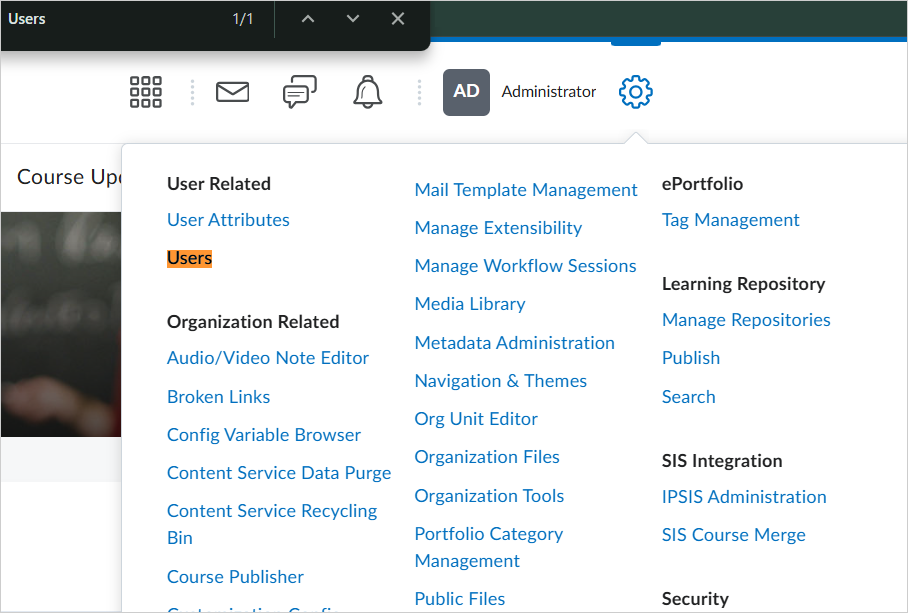
Figura: Antes de esta actualización, en el menú Herramientas de administración se mostraban todas las herramientas en una sola ventana, lo que provocaba que los administradores utilizaran Ctrl+F para buscar y ubicar elementos.
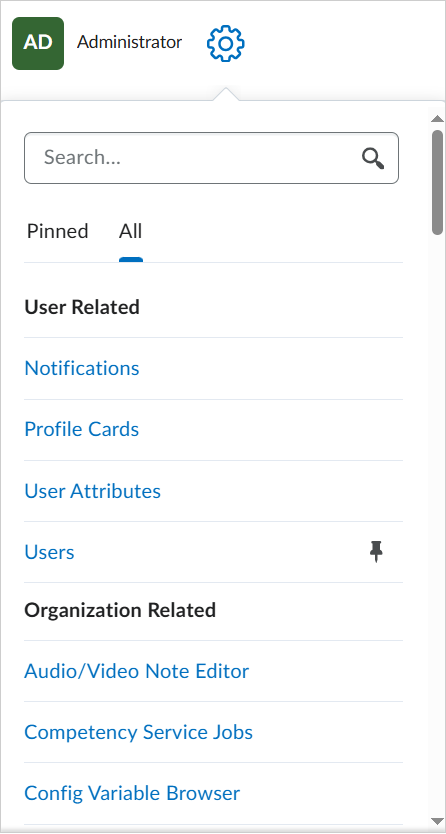
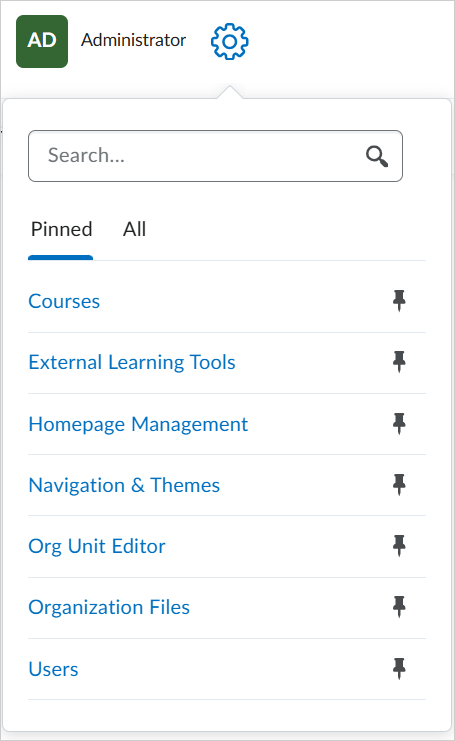
Figura: El nuevo menú Herramientas de administración permite a los administradores buscar herramientas de forma rápida, anclarlas en la pestaña Ancladas o revisar la pestaña Todo para acceder fácilmente a una lista categorizada de herramientas.
 | Importante: La nueva experiencia de usuario de Herramientas de administración se controla mediante la variable de configuración d2l.Preferences.NewAdminToolsMenu ( Org ). Esta variable de configuración se habilitará con la siguiente cadencia: - Se establece en OFF predeterminado a partir de la versión 20.25.10
- Se establece por defecto AL comenzar con la versión 20.25.11
- Eliminado y activado automáticamente (ACTIVADO) sin opción de exclusión a partir de la versión 20.26.02.
|
Esta función implementa el siguiente elemento de Intercambio de ideas de productos:
- D11487 (el ícono de engranaje de Herramientas de administración necesita la función de búsqueda)
Detalles técnicos
Impacto:
- Gran impacto para todos los roles que tengan permiso para acceder al menú Herramientas de administración, quienes ahora pueden buscar, filtrar y anclar herramientas de forma rápida y fácil.
Disponibilidad:
- Esta función está disponible para todos los clientes.
Cómo habilitar la función:
Los administradores deben ajustar la variable de configuración d2l.Preferences.NewAdminToolsMenu ( Org ) como ACTIVADA a nivel de organización.
Esta funcionalidad no depende de ningún permiso nuevo o existente para los roles.
Administración del curso: El restablecimiento de cursos borra los datos de resultados de aprendizaje por completo | Actualizado
El restablecimiento del curso ahora elimina los datos de resultados de aprendizaje, lo que permite a los administradores de cursos y a los diseñadores de instrucciones restablecer un curso con seguridad y volver a comenzar.
Anteriormente, los datos de Resultados de aprendizaje permanecían en el armazón del curso después de reiniciarlo. Se requerían intervenciones manuales para eliminar los datos y evitar que afectaran los informes, la Visualización de Dominio de Aprendizaje o el progreso de los estudiantes.
Detalles técnicos
Impacto:
- Impacto leve para los administradores debido a la capacidad de purgar los datos de Resultados de aprendizaje cuando se restablece un curso.
Disponibilidad:
- Esta función está disponible para todos los clientes.
Cómo habilitar la función:
- Esta funcionalidad requiere que los resultados de aprendizaje estén habilitados en el curso.
- Esta funcionalidad no depende de ninguna variable de configuración ni de permisos nueva o existente.
Cursos: La herramienta Elementos del formulario ya no administra los campos | Actualización
A partid de la introducción de la nueva herramienta Cursos en la versión de junio 2025/20.25.06, los administradores ahora utilizan variables de configuración solo para controlar si campos como Departamento y Semestre aparecen en el proceso de creación del curso. Con esta versión, los administradores solo pueden utilizar variables de configuración para controlar la visibilidad de los campos en la herramienta Cursos.
Antes, los administradores tenían que utilizar la herramienta Elementos de formulario para controlar la apariencia y los requisitos de campos como Departamento y Semestre en el proceso de creación de cursos, tanto en la herramienta Administración de cursos heredada como en la herramienta de cursos nuevos.
 | Importante: Se eliminó el formulario CreateCourse de la herramienta Elementos del formulario; sin embargo, la configuración en la herramienta de Administración de cursos heredada seguirá disponible hasta que ya no sea compatible con un fin de vida útil planificado (EOL) en la versión 20.26.02. Para obtener información sobre las variables de configuración específicas que se utilizan para controlar la apariencia de los campos Departamento y Semestre, consulte las Variables de configuración de Cursos. |
Detalles técnicos
Impacto:
- Impacto moderado para los administradores, quienes solo pueden utilizar variables de configuración para controlar la visibilidad de los campos en la herramienta Cursos.
Disponibilidad:
- Esta función está disponible para todos los clientes.
Cómo habilitar la función:
Cursos: Eliminación del límite de selección de acción masiva | Nuevo
Los administradores ahora pueden seleccionar un número ilimitado de cursos y realizar las siguientes acciones masivas:
- Editar estado
- Editar fechas
Antes, los administradores solo podían seleccionar hasta 50 cursos a la vez para realizar acciones masivas.
 | Importante: La eliminación masiva sigue limitada a 50 selecciones. |
Detalles técnicos
Impacto:
- Impacto moderado para los administradores, quienes pueden seleccionar un número ilimitado de cursos y aplicar las acciones Editar estado y Editar fechas.
Disponibilidad:
- Esta función está disponible para todos los clientes.
Cómo habilitar la función:
- Esta funcionalidad se habilita automáticamente para todos los usuarios.
- Las acciones Editar estado y Editar fechas requieren los siguientes permisos del rol:
- Administrar cursos > Cambiar estado
- Administrar cursos > Cambiar fechas de inicio y fecha final
- Esta funcionalidad no depende de ninguna variable de configuración nueva o existente.
Cursos: Crear modelos de cursos con la unidad de organización del curso de origen | Nuevo
Para apoyar las necesidades escalables de capacitación y certificación, ahora está disponible una nueva unidad de organización de Curso de origen en la herramienta Cursos. Los cursos de origen actúan como un modelo de curso para crear y mantener una única fuente perpetua de contenido y volver a ofrecerla en varias ofertas de cursos de manera sencilla.
Usted puede crear y administrar contenido en una unidad de organización de cursos de origen mediante las mismas herramientas y flujos de trabajo disponibles en las ofertas de cursos estándar. Los cursos de origen deben ser unidades de organización secundarias de las plantillas de cursos. No existe un límite para la cantidad de cursos de origen que puede crear, y puede asociar más de un departamento a ellos.
Un curso de origen es similar a una oferta de cursos regular, excepto por las siguientes consideraciones:
- Existe una funcionalidad opcional basada en la variable de configuración d2l.System.Enrollment.LearnerRole (OrgUnit) que se establece a nivel de organización. Si un usuario cuyo rol coincide con la configuración de la variable de configuración se inscribe en un curso de origen, su inscripción se transfiere automáticamente al último curso vuelto a ofrecer para ese curso de origen. Sin embargo, se recomienda inscribir a los estudiantes directamente en el curso vuelto a ofrecer que deseen cursar.
- Los cursos de origen no tienen estados activos o inactivos, ya que no son ofertas de cursos.
- Las fechas de vencimiento, las fechas de inicio y las fechas finales del contenido de los cursos de origen requieren una actualización manual antes de que se vuelvan a ofrecer a los estudiantes (o se deben actualizar las fechas en el propio curso que se volvió a ofrecer).
 | Nota: No se recomienda el uso de algunas herramientas de seguimiento de estudiantes en los cursos de origen, ya que no están inscritos (por ejemplo, Progreso de la clase, Ajustes, Lista de asistencia, Listado de alumnos, Brightspace Parent & Guardian, ePortfolio, Ubicaciones, Gráfico de puestos y Combinación de cursos del Sistema de información de estudiantes). |
Puede ver los detalles sobre un curso de origen y sus ofertas de cursos vinculadas desde la pestaña Cursos de origen en la herramienta Cursos o en la nueva página Información del curso de origen. Para modificar la ruta del curso de origen en la página Información del curso de origen, los usuarios deben tener el permiso existente Administrar archivos > Ver el listado de archivos.
El acceso a la funcionalidad de curso de origen en la herramienta Cursos se controla mediante los siguientes permisos:
- Administrar cursos > Ver pestaña de cursos de origen
- Administrar cursos > Crear cursos de origen
- Administrar cursos > Editar información del curso de origen (solo disponible a nivel de unidad de organización de curso de origen)
- Administrar cursos > Eliminar cursos de origen
- Administrar cursos > Puede volver a ofrecer cursos
- Consola de administración de cursos > Ver información del curso
El permiso Administrar cursos > Tiene acceso a la herramienta de administración de cursos debe estar habilitado a nivel de organización para que aparezcan todos los permisos del curso de origen en el rol de usuario.
 | Nota: Asegúrese de que todos los permisos de la herramienta estén habilitados para su curso de origen a fin de poder verlos en la unidad de organización del curso de origen. |
Existe una función opcional que se basa en la configuración de la variable de configuración d2l.System.Enrollment.LearnerRole (OrgUnit). Si los usuarios están inscritos en un curso de origen con un rol que coincide con el establecido en esta variable de configuración, sus inscripciones se envían automáticamente al último curso que se vuelve a ofrecer para ese curso de origen. Sin embargo, D2L recomienda inscribir a los estudiantes directamente en el curso que se vuelve a ofrecer. Los roles de administrador se pueden inscribir en una unidad de organización del curso de origen mediante métodos de inscripción regulares.
Para obtener más información acerca de la unidad de organización de cursos de origen, consulte la publicación de blog Volver a ofrecer ofertas de cursos con la unidad de organización de curso de origen.
Para aprender a recopilar datos para la nueva unidad de organización del curso de origen, consulte el conjunto de datos Unidades de organización.
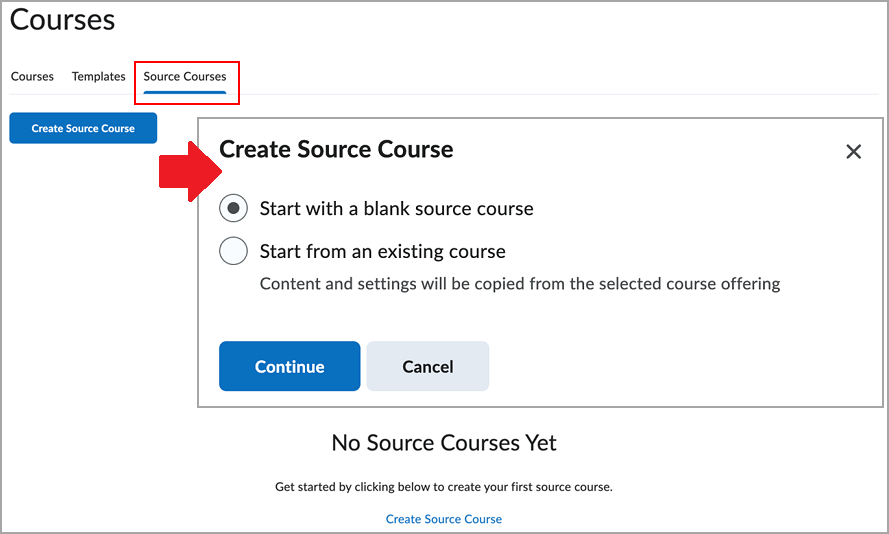
Figura: Seleccione entre las opciones de cursos en blanco o existentes cuando cree un curso de origen en la nueva pestaña Cursos de origen.
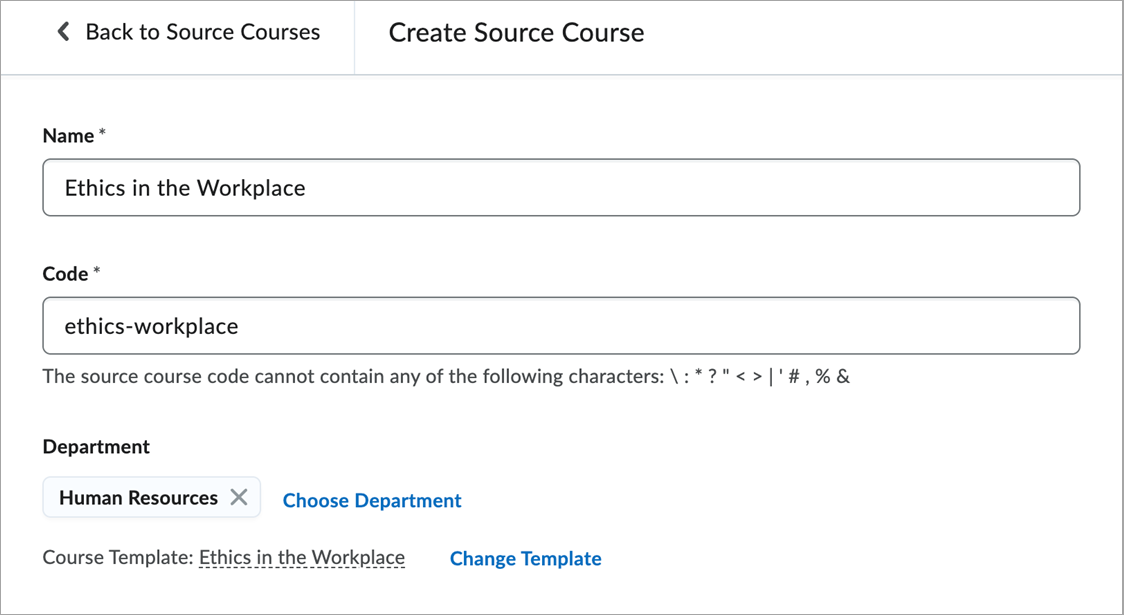
Figura: La página Crear Curso de origen aparece cuando comienza con un curso de origen en blanco.
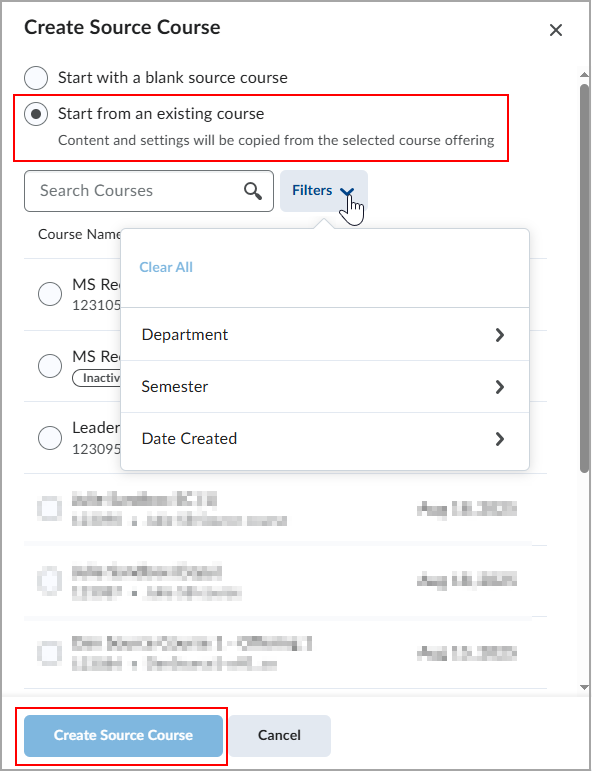
Figura: Crear un curso de origen a partir de una oferta de cursos existente copia el contenido y la configuración del curso como un proceso en segundo plano.
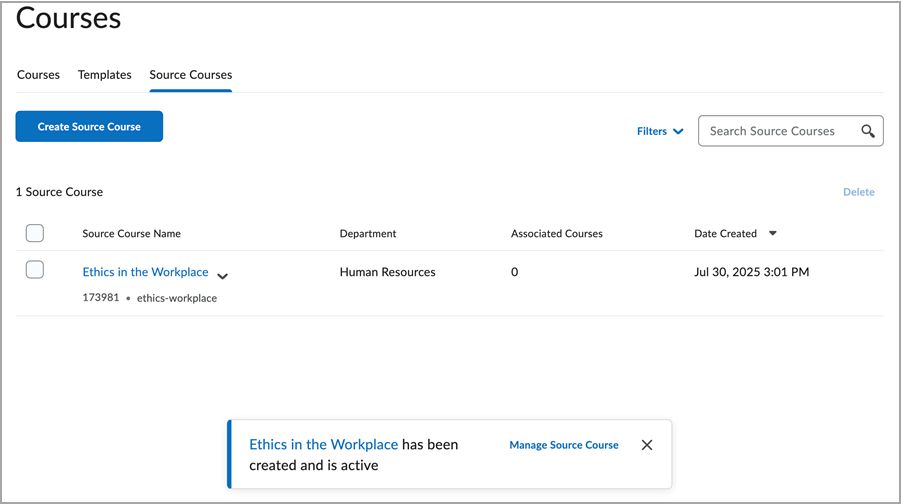
Figura: Todos los cursos de origen aparecen en la pestaña Cursos de origen.
Detalles técnicos
Impacto:
- Gran impacto para los administradores debido a los nuevos flujos de trabajo y permisos en la herramienta Cursos.
Disponibilidad:
- Esta función está disponible para todos los clientes de Brightspace Core.
Cómo habilitar la función:
- Esta funcionalidad depende de los siguientes permisos:
- Administrar cursos > Ver pestaña de cursos de origen
- Administrar cursos > Crear cursos de origen
- Administrar cursos > Editar información del curso de origen (solo disponible a nivel de unidad de organización de curso de origen)
- Administrar cursos > Eliminar cursos de origen
- Administrar cursos > Puede volver a ofrecer cursos
- Consola de administración de cursos > Ver información del curso
Cursos: Volver a ofrecer cursos con la unidad de organización del curso de origen | Nuevo
La nueva función Volver a ofrecer cursos permite a los administradores volver a ofrecer un curso sin problema a los estudiantes con base en el contenido de un curso de origen existente. Esta funcionalidad es compatible con la recertificación, la capacitación continua o la reutilización del contenido del curso para un nuevo semestre, lo que facilita la administración y actualización de cursos.
La capacidad de volver a ofrecer un curso está integrada dentro de la unidad de organización del curso de origen, lo que proporciona un proceso más eficiente y flexible en comparación con copiar los componentes del curso.
Para utilizar la función Volver a ofrecer para cursos de origen, los usuarios deben tener los siguientes permisos nuevos:
- Administrar cursos > Ver pestaña de cursos de origen
- Administrar cursos > Puede volver a ofrecer cursos
Además, el permiso existente Administrar cursos > Tiene acceso a la herramienta Administrar cursos debe estar configurado a nivel de organización para que aparezcan todos los permisos de Curso de origen y Volver a ofrecer. Se pueden asignar varios semestres a un curso que se vuelve a ofrecer.
 | Nota: Para crear cursos que se vuelven a ofrecer, los usuarios deben tener el permiso existente Administrar cursos > Crear ofertas de cursos y plantillas. |
Para obtener más información acerca de cómo volver a ofrecer cursos con la unidad de organización de cursos de origen, consulte la publicación de blog Volver a ofrecer ofertas de cursos con la unidad de organización de curso de origen.
Esta característica implementa los siguientes elementos de Intercambio de ideas de productos:
- D3078 (permitir control de versiones del curso)
- D6197 (reemisión del certificado de avances y restablecimiento del progreso del curso para la misma oferta de cursos)
- D9462 (restablecer el estado del estudiante)
- D11807 (capacidad de restablecer la experiencia de un usuario en un curso)
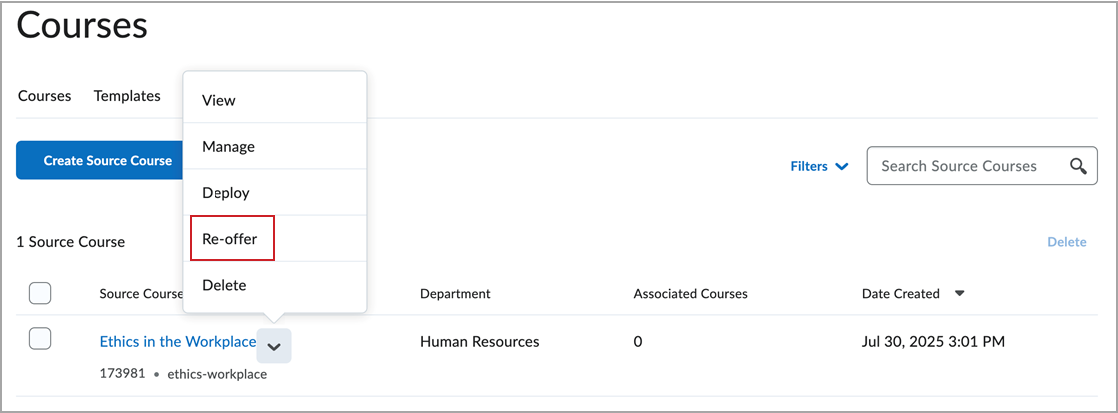
Figura: Seleccione Volver a ofrecer en el menú contextual de un curso de origen en la pestaña Cursos de origen.
![Una vista de la página Volver a ofrecer [nombre del curso] muestra los campos Nombre, Código, Departamento, Plantilla del curso, Semestre y Fechas](https://us.v-cdn.net/6036482/uploads/H2OHLOCSOLAB/source-course-re-offer-course-offering-creation-page-en-us.png)
Figura: Edite los detalles del curso que desea volver a ofrecer junto con las fechas de Inicio y Término y el estado Activo desde la página Volver a ofrecer [nombre del curso].
Detalles técnicos
Impacto:
- Impacto moderado para los administradores debido a los nuevos flujos de trabajo y permisos en la herramienta Cursos.
Disponibilidad:
- Esta función está disponible para todos los clientes de Brightspace Core.
Cómo habilitar la función:
Cursos: Los administradores pueden implementar cursos de origen | Nuevo
La función de Implementación permite que los administradores copien el contenido de una unidad de organización del curso de origen en varias ofertas de cursos inactivas. El curso se restablece antes de que se agregue el contenido actualizado.
Esta función también permite que los administradores insertar el contenido de un curso de origen a uno o varios cursos mediante la herramienta Cursos.
Esta mejora de la eficiencia aumenta la productividad, minimiza los errores y garantiza la coherencia en todos los cursos, ya que simplifica la implementación de contenido. Asimismo, ayuda a que las organizaciones administren las cargas crecientes de cursos y mejora la experiencia administrativa en general.
Antes, los administradores no podían implementar el contenido de un curso de origen en varias ofertas en un solo flujo de trabajo. En cambio, tenían que recurrir a la Herramienta de copia de componentes del curso y realizar la tarea de manera individual para cada curso o utilizar herramientas por lote sin conexión para copiar cursos.
Detalles técnicos
Impacto:
Disponibilidad:
- Esta función está disponible para todos los clientes de Brightspace Core.
Cómo habilitar la función:
- Esta funcionalidad requiere que la herramienta Cursos esté habilitada en Herramientas de la organización.
- Asegúrese de que el permiso Administrar cursos > Tiene acceso a la herramienta Administrar cursos esté configurado a nivel de organización para que aparezcan los permisos de Curso de origen e Implementar.
- Para utilizar Implementar, los administradores deben tener los siguientes permisos en la herramienta Cursos:
- Ver pestaña de cursos de origen
- Implementar cursos de origen
- Esta funcionalidad no depende de ninguna variable de configuración nueva o existente.
API de Brightspace: Los administradores pueden implementar cursos de origen a través de las API | Nuevo
Esta función permite a los administradores insertar el contenido de un curso de origen a uno o varios cursos inactivos mediante el extremo de la API. El curso se restablece antes de que se agregue el contenido actualizado.
Esta mejora de la eficiencia aumenta la productividad, minimiza los errores y garantiza la coherencia en todos los cursos, ya que simplifica la implementación de contenido. Asimismo, ayuda a que las instituciones administren las cargas crecientes de cursos y mejora la experiencia administrativa en general.
Antes, los administradores utilizaban Plantillas de cursos u Ofertas de cursos para almacenar materiales de origen y los copiaban en los cursos con Copia de curso o copia de cursos por lote.
Consulte la documentación de la Plataforma de desarrolladores de Brightspace para obtener más información sobre las nuevas rutas de API.
Detalles técnicos
Impacto:
- Leve impacto para los administradores, quienes ahora pueden poner en cola las tareas de restablecimiento y copia para los cursos de destino.
Disponibilidad:
- Esta función está disponible para todos los clientes de Brightspace Core.
Cómo habilitar la función:
- Esta funcionalidad se habilita automáticamente para todos los usuarios.
- Esta funcionalidad no depende de ningún permiso nuevo o existente.
API de Brightspace: Recuperar la oferta de cursos actual para un curso de origen | Nuevo
Los desarrolladores ahora pueden determinar el curso más reciente que se volvió a ofrecer de un curso de origen mediante la nueva ruta GET /d2l/api/lp/(version)/sourceCourses/(orgUnitId)/currentReofferedCourse. Recuperar la oferta de cursos actual para un curso de origen determinado mediante el uso de la ID de la unidad de organización en la ruta de la API.
Parámetros
- Version (D2LVERSION): versión de la API.
- orgUnitId (D2LID): ID de la unidad de organización.
Parámetros de consulta
- subOrganizationOrgUnitId (D2LID): Opcional (consulte la siguiente descripción). Filtrar para recuperar solo la oferta actual en la unidad de organización de la suborganización.
Revisar
- Entrada: Si no se proporciona el parámetro subOrganizationOrgUnitId del usuario, el método devolverá la oferta actual en la organización (si se encuentra), siempre que el usuario tenga el permiso Administrar cursos > Ver pestaña de cursos de origen en la organización. Si se proporciona subOrganizationOrgUnitId, el método solo devolverá la oferta de cursos (si se encuentra) en la unidad de organización de la suborganización proporcionada, siempre que el usuario tenga el permiso Administrar cursos > Ver pestaña de cursos de origen a nivel de la unidad de organización de la suborganización.
- Salida: Esta acción devuelve un bloque JSON simple que contiene la oferta de cursos actual para el ID de curso de origen proporcionado.
Un ejemplo del resultado de salida es el siguiente:
{
"orgUnitId": <number:D2LID>,
"courseCode": <string>,
"courseName": <string>,
"dateCreated": <string:UTCDateTime>,
"endDate": <string:UTCDateTime>|null,
"startDate": <string:UTCDateTime>|null,
"isActive": <boolean>,
"deleted": <boolean>
}
Detalles técnicos
Impacto:
- Impacto leve para los desarrolladores de la API debido a la nueva ruta GET.
Disponibilidad:
- Esta función está disponible para todos los usuarios de la Plataforma de desarrolladores de Brightspace.
Cómo habilitar la función:
- Esta funcionalidad no depende de ninguna variable de configuración ni de permisos nueva o existente.
API de Brightspace: Determinar el historial de aprendizaje para las ofertas de cursos asociadas a un curso de origen | Nuevo
Los desarrolladores ahora pueden reunir todos los cursos que se vuelven a ofrecer de un curso de origen determinado mediante la ruta GET
/d2l/api/lp/(version)/sourceCourses/(orgUnitId)/reofferedCourses. Utilice esta API para recopilar un historial de aprendizaje de los cursos de origen y de los cursos que se vuelven a ofrecer.
Parámetros
- version (D2LVERSION): versión de la API.
- orgUnitId (D2LID): ID de la unidad de organización.
Parámetros de consulta
- subOrganizationOrgUnitId (D2LID): Opcional (consulte la siguiente descripción). Filtrar para recuperar solo la oferta actual en la unidad de organización de la suborganización.
Revisar
- Entrada: Si no se proporciona el parámetro subOrganizationOrgUnitId del usuario, el método devolverá la oferta actual en la organización (si se encuentra), siempre que el usuario tenga el permiso Administrar cursos > Ver pestaña de cursos de origen en la organización. Si se proporciona subOrganizationOrgUnitId, el método solo devolverá la oferta de cursos (si se encuentra) en la unidad de organización de la suborganización proporcionada, siempre que el usuario tenga el permiso Administrar cursos > Ver pestaña de cursos de origen a nivel de la unidad de organización de la suborganización.
- Salida: Esta acción devuelve un bloque JSON simple que contiene la oferta de cursos actual para el ID de curso de origen proporcionado.
Un ejemplo del resultado de salida es el siguiente:
{
"reofferedCourses": [
{
"orgUnitId": <number:D2LID>,
"courseCode": <string>,
"courseName": <string>,
"dateCreated": <string:UTCDateTime>,
"endDate": <string:UTCDateTime>|null,
"startDate": <string:UTCDateTime>|null,
"isActive": <boolean>,
"deleted": <boolean>
}
]
}
Detalles técnicos
Impacto:
- Impacto leve para los desarrolladores de la API debido a la nueva ruta GET.
Disponibilidad:
- Esta función está disponible para todos los usuarios de la Plataforma de desarrolladores de Brightspace.
Cómo habilitar la función:
- Esta funcionalidad no depende de ninguna variable de configuración ni de permisos nueva o existente.
Administración distribuida: Delegar la administración del curso y la administración de la unidad de organización a administradores de suborganización | Nuevo
Con esta versión, presentamos la administración distribuida en Brightspace. La Administración distribuida permite a los administradores crear un nivel secundario de administradores de suborganización para asignarlos a unidades de suborganización personalizadas específicas (y descendientes). Esta función permite a los administradores delegar tareas especializadas a administradores de suborganización, lo que restringe la administración de cursos (crear y editar) solo a una unidad de organización específica (y sus descendientes). De este modo, los administradores de suborganización pueden administrar cursos solo en su nivel y en los inferiores, y elimina los cuellos de botella que enfrentan los administradores que administran grandes organizaciones mediante la descentralización de las tareas de administración del curso.
Por ejemplo, en una junta escolar grande (organización), un administrador puede asignar un administrador de suborganización a escuelas específicas (unidades de suborganización personalizadas) dentro de esa junta escolar, de manera que dichos administradores de suborganización puedan completar tareas especializadas delegadas por los administradores. Los administradores asignan permisos del rol a los administradores de suborganización a nivel de unidad de suborganización, a fin de permitirles completar las tareas delegadas.
Con esta versión, la Administración distribuida permite a los administradores otorgar permisos del rol a los administradores de suborganización para acceder a la herramienta Cursos y al Editor de unidades de organización. De esta manera, los administradores de suborganización pueden realizar las siguientes acciones al nivel de unidad de suborganización:
- Crear cursos y plantillas de cursos
- Cambiar la fecha de inicio y la fecha final de un curso
- Cambiar los estados de disponibilidad de los cursos
- Eliminar plantillas y ofertas de cursos
- Crear unidades de organización
- Editar y eliminar unidades de organización
Antes, los administradores no podían delegar tareas administrativas especializadas a los roles de administrador de suborganización.
Esta característica implementa los siguientes elementos de Intercambio de ideas de productos:
- D9442 (La búsqueda de usuarios de administración busca inscripciones en todos los departamentos)
Detalles técnicos
Impacto:
- Impacto moderado para los administradores que ahora pueden delegar tareas de administración del curso a administradores de suborganización.
Disponibilidad:
- Esta función está disponible para todos los clientes.
Cómo habilitar la función:
Para permitir que los administradores de suborganización creen cursos con la herramienta Cursos, los administradores deben establecer la variable de configuración d2l.Tools.CMS.CoursePathEnforced (Org) como ACTIVADA a nivel de organización.
Los administradores deben crear un nuevo tipo de unidad de suborganización personalizada y una nueva unidad de suborganización asociada como elemento secundario de la unidad de organización.
Los administradores deben crear un nuevo usuario e inscribirlo con un rol de administrador de suborganización que sea un rol en cascada.
Los administradores deben asignar al nuevo rol de administrador de suborganización los siguientes permisos del rol de Administrar curso en la Plantilla del curso, Oferta de cursos y tipo de unidad de suborganización personalizada:
Los administradores deben asignar al nuevo rol de administrador de suborganización los siguientes permisos del rol de Administrar curso en el nivel del tipo de unidad de suborganización personalizada:
Crear plantillas y ofertas de cursos
Cambiar fecha de inicio y fecha final
Cambiar estado
Eliminar plantillas y ofertas de cursos
Los administradores deben asignar al nuevo rol de administrador de suborganización los siguientes permisos del rol de Editor de unidades de organización en el nivel del tipo de unidad de suborganización personalizada:
Calificaciones
Calificaciones: La columna Comentarios y evaluaciones siempre está visible para los estudiantes | Actualizado
Ahora, los estudiantes siempre pueden ver la columna Comentarios y evaluaciones en Calificaciones, lo que garantiza que los comentarios y los enlaces a las evaluaciones sean visibles de forma constante. La columna ya no se muestra de manera condicional, lo que permite enlaces adicionales de herramientas como Rúbricas, Asignaciones y Cuestionarios.
Esta actualización respalda futuras mejoras que agregan información a los comentarios de los estudiantes en Calificaciones.
Antes, la columna solo aparecía cuando un elemento de calificación incluía comentarios.

Figura: La columna Comentarios y evaluaciones ahora aparece de manera consistente para los estudiantes en Calificaciones.
Detalles técnicos
Impacto:
- Impacto leve en los estudiantes debido a una mejor visibilidad de los comentarios y observaciones de los instructores.
Disponibilidad:
- Esta función está disponible para todos los clientes de Brightspace Core.
Cómo habilitar la función:
- Esta función se habilita automáticamente para todos los usuarios.
- Esta funcionalidad no depende de ninguna variable de configuración nueva o existente o permisos.
Equipos de trabajo
Grupos: Las mejoras en las API de Grupos aseguran la coherencia con la herramienta Grupos | Actualizado
Esta función alinea las rutas de API de Grupos existentes con las capacidades de la herramienta Grupos. Los administradores ahora pueden realizar las siguientes acciones mediante las API:
- Crear, capturar y actualizar SelfEnrollmentStartDate para cualquier categoría de grupo que admita la autoinscripción.
- Actualizar MaxUsersPerGroup para cualquier categoría de grupo que admita la autoinscripción.
- Actualizar SelfEnrollmentExpiryDate para cualquier categoría de grupo que admita la autoinscripción.
- Capturar y actualizar la configuración AllocateAfterExpiry para cualquier categoría de grupo que admita la autoinscripción o la inscripción automática.
- Capturar y actualizar el GroupPrefix para cualquier categoría de grupo que admita la autoinscripción o la inscripción automática.
- Crear una categoría de grupo sin configurar EnrollmentQuantity. Este parámetro quedó obsoleto y esta versión la rechaza.
Antes, las rutas de API no permitían a los usuarios realizar todas las acciones disponibles en la herramienta Grupos.
Los detalles de las nuevas rutas API están disponibles en la documentación de la Plataforma de desarrolladores de Brightspace.
Esta función implementa los siguientes elementos de Intercambio de ideas de productos:
- D10381 (paridad de funciones entre la Categoría de grupo GUI y la API)
Detalles técnicos
Impacto:
- Efecto leve para los administradores debido a la funcionalidad agregada de la API.
Disponibilidad:
- Esta función está disponible para todos los clientes.
Cómo habilitar la función:
- Esta funcionalidad se habilita automáticamente para todos los usuarios.
- Esta funcionalidad no depende de ninguna variable de configuración ni de permisos nueva o existente.
Resultados de aprendizaje
Resultados de aprendizaje: Visualización mejorada de las escalas de logros en las páginas de Evaluación y Comentarios | Actualizado
Esta versión mejora la visualización de las escalas de logros de los resultados de aprendizaje a fin de mejorar la legibilidad y la facilidad de uso. Estos cambios se aplican en los flujos de trabajo de evaluación y comentarios con el objetivo de garantizar una presentación unificada para instructores y estudiantes.
En el nuevo diseño, las columnas de nivel de logro se expanden cuando los usuarios amplían el panel derecho, lo que permite mostrar más nombres de nivel y los usuarios pueden consultarlos con mayor facilidad.
En el diseño anterior, solo se veían los primeros caracteres de los nombres de nivel en las escalas de logros con muchos niveles o nombres de nivel largos. Los usuarios tenían que pasar el cursor sobre un nivel para ver su nombre completo, lo que no era intuitivo ni accesible, en especial en dispositivos móviles.
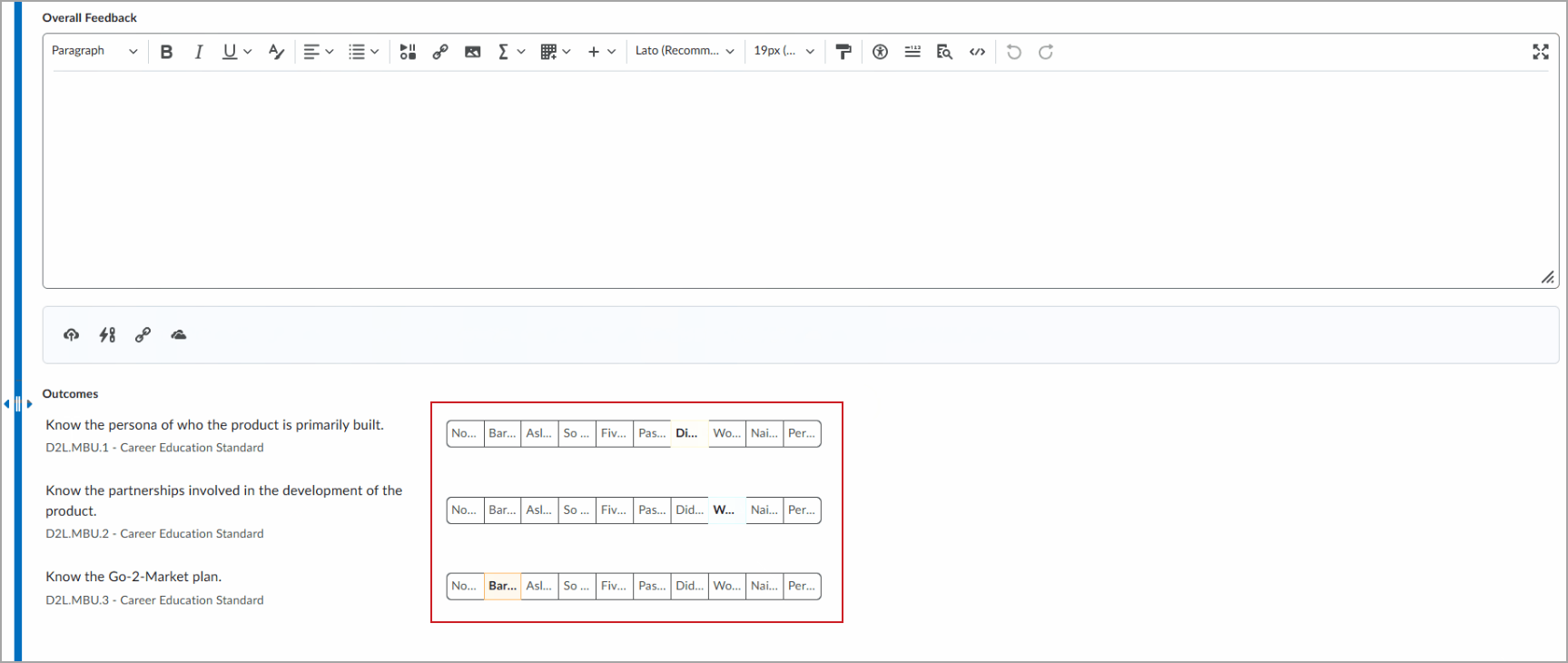
Figura: La página de Evaluación antes de esta actualización.
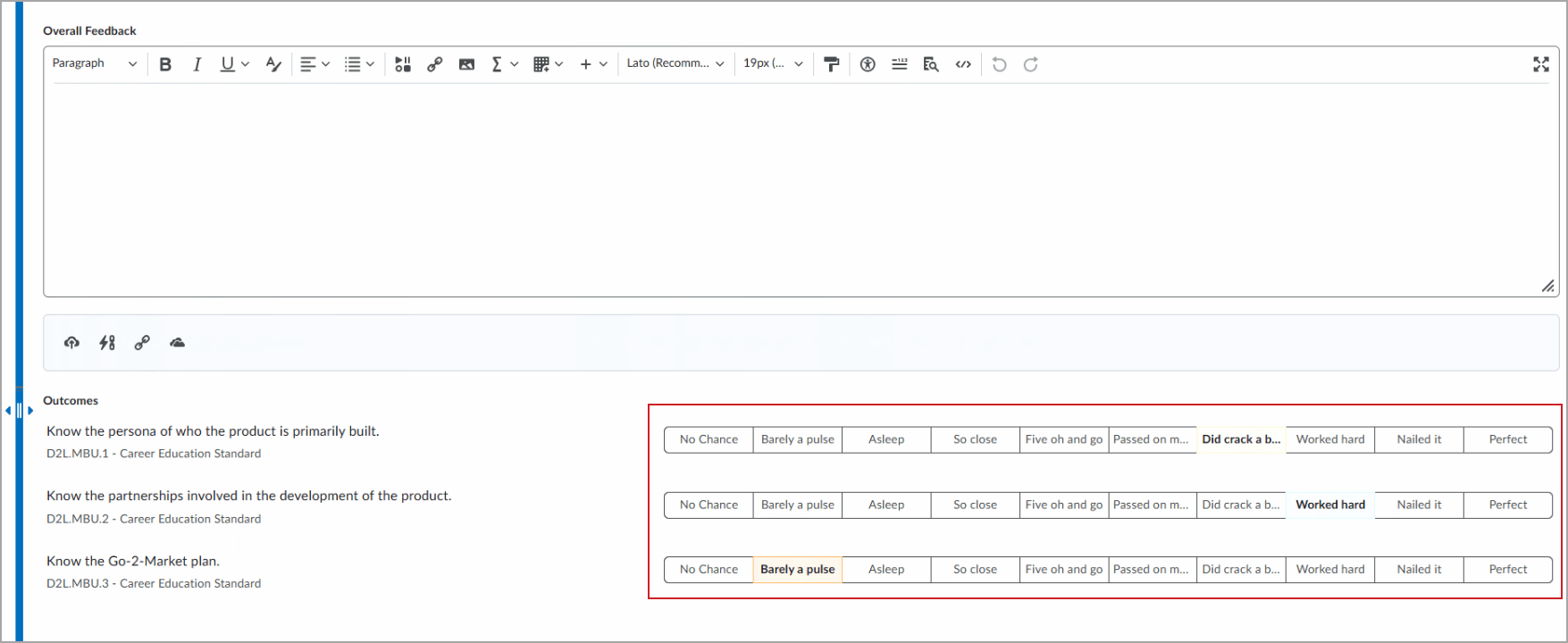
Figura: La página de Evaluación después de esta actualización.
Detalles técnicos
Impacto:
- Impacto leve para los instructores debido a la interfaz de usuario renovada de las páginas de Evaluación.
- Impacto leve para los estudiantes debido a la interfaz de usuario renovada de las páginas de Comentarios.
Disponibilidad:
- Esta función está disponible para todos los clientes.
Cómo habilitar la función:
- Esta funcionalidad requiere que los resultados de aprendizaje estén habilitados en el curso.
- Esta funcionalidad no depende de ninguna variable de configuración ni de permisos nueva o existente.
Integraciones
Paquete de integración para sistema de información de estudiantes: El paquete de integración para sistema de información de estudiantes ahora puede crear nuevos cursos como inactivos a través de las integraciones de OneRoster | Nuevo
A menudo, los administradores deben crear ofertas de cursos en estado inactivo para poder controlar el momento en que los instructores y estudiantes puedan ver los cursos.
Antes, cuando un administrador creaba un curso desde los sistemas CSV y REST de OneRoster, el Paquete de integración para sistema de información de estudiantes solo creaba cursos en estado activo, lo que los hacía visibles de inmediato para los usuarios.
Ahora, los administradores pueden utilizar los sistemas de origen REST y CSV de OneRoster para crear ofertas de cursos en Brightspace en estado inactivo.
En la sección Cursos y secciones de la pantalla de Configuración de un sistema de origen, una nueva casilla de verificación de Estado predeterminado del curso permitirá a los administradores especificar si las nuevas ofertas de cursos estarán activas o inactivas de forma predeterminada cuando se vayan a crear.
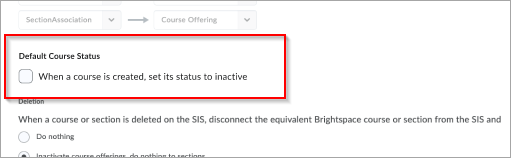
Una vez que se haya creado la oferta de cursos, los administradores pueden utilizar la herramienta Actualización de cursos para activarla por lote junto con otros cursos cuando deseen que sea visible para los instructores y estudiantes.
Pasos para la configuración:
Vaya a Administración del Paquete de integración para sistema de información de estudiantes y seleccione su sistema de origen de OneRoster.
Haga clic en la pestaña Configuración.
Para que las nuevas ofertas de cursos estén inactivas de forma predeterminada, busque la nueva sección de Estado predeterminado del curso y haga clic para seleccionar Cuando se crea un curso, establecer su estado como inactivo.
En la parte inferior de la página, haga clic en Guardar configuración.
Detalles técnicos
Impacto:
Disponibilidad:
Cómo habilitar la función:
- Esta funcionalidad se habilita automáticamente para todos los usuarios.
- Esta funcionalidad no depende de ninguna variable de configuración ni de permisos nueva o existente.
LTI: Coherencia entre los enlaces profundos de LTI Advantage y los enlaces de elementos de contenido | Actualizado
Los enlaces profundos de LTI Advantage 1.3 y los enlaces de elementos de contenido de LTI 1.1 ahora se identifican de manera coherente con el símbolo de ladrillo en todas las áreas de Brightspace. Esta actualización mejora la experiencia del usuario para los instructores y administradores, puesto que proporciona un indicador visual coherente para las herramientas de terceros.
 | Importante: Las imágenes personalizadas para los enlaces LTI 1.1 se mantendrán sin cambios. Solo actualizaron las imágenes predeterminadas. |
Antes, diferentes áreas de Brightspace utilizaban símbolos incoherentes para representar estos enlaces de LTI, lo que podría generar confusión.
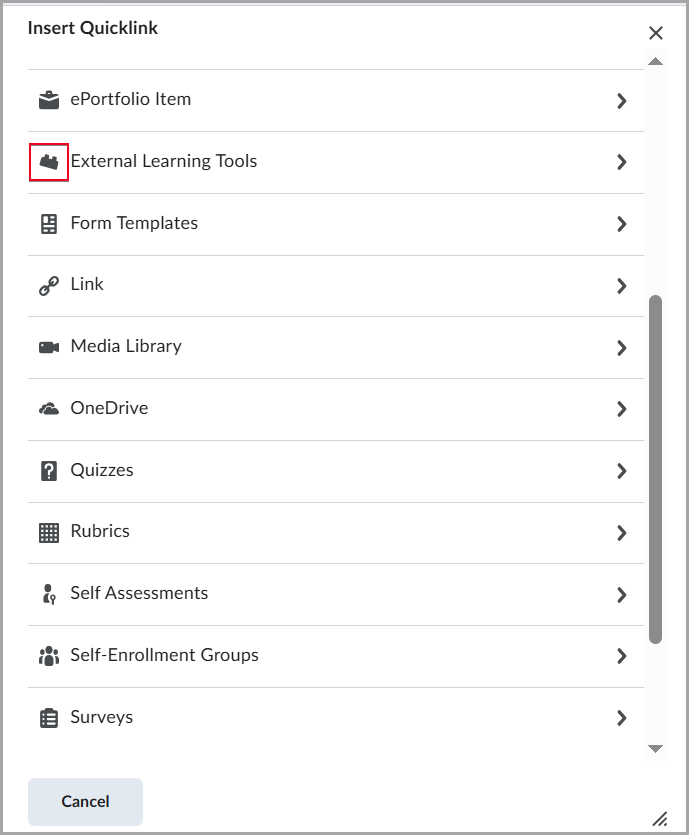
Figura: Ejemplo del símbolo de ladrillo en Brightspace utilizado para identificar los enlaces de Herramientas externas de aprendizaje (LTI) dentro de la plataforma.
Detalles técnicos
Impacto:
- Impacto leve para los administradores e instructores debido a la experiencia coherente del usuario, ya que ahora las herramientas de terceros se identifican con el símbolo de ladrillo en todas las áreas de Brightspace.
Disponibilidad:
- Esta función está disponible para todos los clientes.
Cómo habilitar la función:
- Esta funcionalidad se habilita automáticamente para todos los usuarios.
- Esta funcionalidad no depende de ninguna variable de configuración ni de permisos nueva o existente.
LTI: Configuración predeterminada de implementación de LTI | Actualizado
Ahora es más sencillo configurar las integraciones de terceros debido a una configuración predeterminada más práctica. Cuando los administradores configuran herramientas de terceros mediante Herramientas externas de aprendizaje > Nueva implementación > Configuración de seguridad, la configuración de la Información de la unidad de organización se activará de forma predeterminada. Esta función reduce los pasos necesarios durante la configuración y mejora la interoperabilidad.
 | Importante: Este comportamiento se aplica solo a las herramientas de LTI que admiten registro dinámico. |
Antes, los administradores tenían que habilitar de forma manual la configuración o los proveedores de herramientas tenían que hacerlo durante el registro.
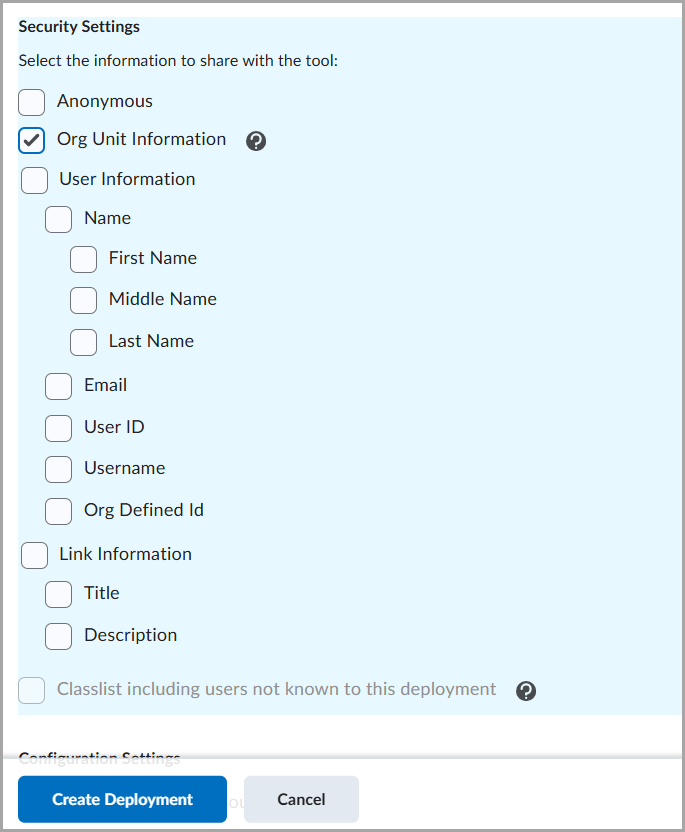
Figura: Implementar una herramienta LTI con registro dinámico ahora permite habilitar la opción Información de la unidad de organización de forma predeterminada.
Detalles técnicos
Impacto:
- Impacto leve para los administradores debido a que la configuración predeterminada de la Información de la unidad de organización ahora se encuentra habilitada.
Disponibilidad:
- Esta función está disponible para todos los clientes.
Cómo habilitar la función:
- Esta funcionalidad se habilita automáticamente para todos los usuarios.
- Esta funcionalidad no depende de ninguna variable de configuración ni de permisos nueva o existente.
LTI: Las herramientas de procesamiento de terceros se copian junto con asignaciones | Nuevo
Cuando las asignaciones que utilizan herramientas de procesamiento de terceros se copian dentro de cursos o entre ellos, las herramientas se copian junto con las asignaciones.
El sistema transmite a la herramienta de terceros el contexto sobre el curso original de la asignación, lo que garantiza que la herramienta funcione de la misma manera en el curso de destino.
 | Importante: Para garantizar que la herramienta reciba esta información, el parámetro de sustitución $Activity.id.history debe estar habilitado en el registro. Dado que los parámetros de sustitución se transmiten desde el registro hasta la implementación y el enlace, habilitar este parámetro en el registro asegura que la información se incluya en todos los avisos de lanzamiento y materiales enviados. |
Esta mejora simplifica el proceso para copiar cursos cuando se utilizan procesadores de terceros, puesto que ya no se requiere volver a configurar de forma manual. Antes, los instructores debían volver a configurar las herramientas de terceros después de copiar las asignaciones de forma manual porque estas no se incluían en la copia.
Detalles técnicos
Impacto:
- Impacto leve para administradores, instructores y otros roles de usuario debido a una experiencia más fluida, en la que no es necesario reconfigurar herramientas de terceros después de copiar el curso.
Disponibilidad:
- Esta función está disponible para todos los clientes.
Cómo habilitar la función:
- Esta funcionalidad se habilita automáticamente para todos los usuarios.
- Esta funcionalidad no depende de ninguna variable de configuración ni de permisos nueva o existente.
Biblioteca multimedia
Biblioteca multimedia: Biblioteca multimedia mejorada para organizar y administrar mejor los activos de sus cursos | Actualizado
Esta versión presenta varias funciones nuevas para mejorar las capacidades de la Biblioteca multimedia y permitir que los usuarios tengan una variedad más amplia de activos que se puedan reutilizar en sus cursos.
Estas mejoras incluyen lo siguiente:
- Agregar imágenes, documentos de Office, archivos PDF y paquetes SCORM directamente a la biblioteca multimedia para volver a utilizarlos en sus cursos.
- Utilizar el nuevo menú Administrar versión de la biblioteca multimedia para cargar y administrar una nueva versión de su activo.
- Crear carpetas para organizar mejor sus activos por tipo, asunto o según sus necesidades.
- Compartir una carpeta con otro usuario, agregándolo como colaborador.
 | Nota: Se recomienda que solo los administradores utilicen la función para agregar colaboradores en este momento. |
Los siguientes tipos de archivos se pueden cargar en la biblioteca multimedia:
- Video: .mp4, .avi, .f4v, .flv, .m4v, .mov, .webm, .wmv, con la posibilidad de optimizar para la transmisión en vivo (máx. 2 GB y hasta 720 p de salida)
- Audio: .mp3, .m4a, .ogg, .wav, .wma (máx. 1 GB)
- Documento: .doc, .docx, .odt, .xls, .xlsx, .rtf, .pdf, .ppt, .pptx, .pps, .ppsx, .odp
- Imagen: .jpg, .jpeg, .png
- Paquete del curso: .zip (solo SCORM)
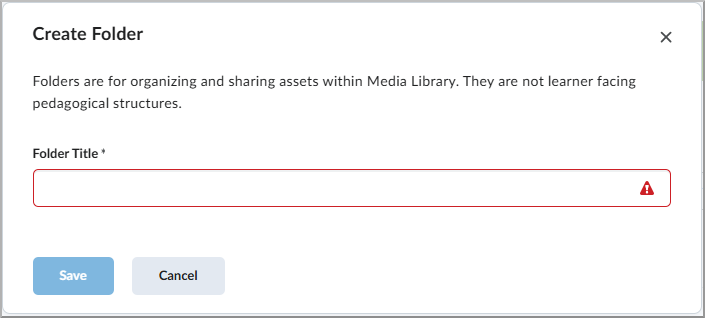
Figura: Ventana Crear carpeta en la biblioteca multimedia con las opciones Guardar o Cancelar.
Detalles técnicos
Impacto:
- Impacto leve para los administradores, quienes ahora pueden agregar colaboradores a las carpetas.
- Impacto leve para los instructores, quienes pueden almacenar una amplia variedad de activos que pueden reutilizarse en sus cursos.
Disponibilidad:
- Esta función está disponible para todos los clientes.
Cómo habilitar la función:
- La funcionalidad está habilitada de forma predeterminada para todos los usuarios, excepto para la función de colaboración. Para habilitar la colaboración de carpetas, los administradores deben tener el permiso Servicio de contenido > Puede administrar todos los recursos, mientras que todos los demás usuarios deben tener el permiso Servicio de contenido > Puede administrar colaboradores de carpetas.
- Esta funcionalidad no depende de ninguna variable de configuración nueva o existente.
Cuestionarios
Cuestionarios: Las exportaciones de intentos mantienen los saltos de línea en el contenido de las preguntas | Actualizado
Los instructores ahora pueden exportar los intentos de cuestionarios mediante las opciones Exportar a CSV y Exportar a Excel sin eliminar los saltos de línea en el texto o de las preguntas o en las respuestas.
Antes, los saltos de línea en el texto de las preguntas y respuestas se eliminaban durante la exportación.
Detalles técnicos
Impacto:
- Impacto leve para los instructores debido a un posible cambio en el formato de archivos CSV. Este cambio puede requerir actualizaciones en los analizadores que no admiten saltos de línea.
Disponibilidad:
- Esta función está disponible para todos los clientes.
Cómo habilitar la función:
- Esta funcionalidad se habilita automáticamente para todos los usuarios.
- Esta funcionalidad no depende de ninguna variable de configuración ni de permisos nueva o existente.
Cuestionarios: Ocultar puntos de las preguntas del cuestionario | Actualizado
Los instructores ahora pueden ocultar el valor de puntos de las preguntas del cuestionario a fin de garantizar que los estudiantes se concentren en todas las preguntas por igual, sin el riesgo de inferir la cantidad de respuestas correctas en función del valor de los puntos. Esta función es particularmente útil en situaciones como la capacitación de los empleados y los cuestionarios de asociaciones.
La nueva función ayuda a lo siguiente:
- Evitar las sugerencias en preguntas de respuestas de selección múltiple y escritas. Ocultar los valores de los puntos impide que los participantes adivinen la cantidad de respuestas que se espera según el puntaje, lo que promueve un esfuerzo más coherente en todos los tipos de preguntas.
- Evaluaciones de diagnóstico. Esta opción es beneficiosa para las evaluaciones como auditorías de conocimiento temático o pruebas de diagnóstico al comienzo del semestre, cuyo propósito es medir la comprensión en lugar de enfocarse en la puntuación.
- Fomentar el mismo esfuerzo en todas las preguntas. Al ocultar los valores de los puntos, es menos probable que los estudiantes prioricen ciertas preguntas sobre otras según los puntos. Ocultar los valores de los puntos garantiza un esfuerzo equilibrado y permite la inclusión de preguntas de control o preguntas extra sin indicar su importancia.
Al crear o editar un cuestionario, aparecerá una nueva opción dentro de la sección Sincronización y visualización.
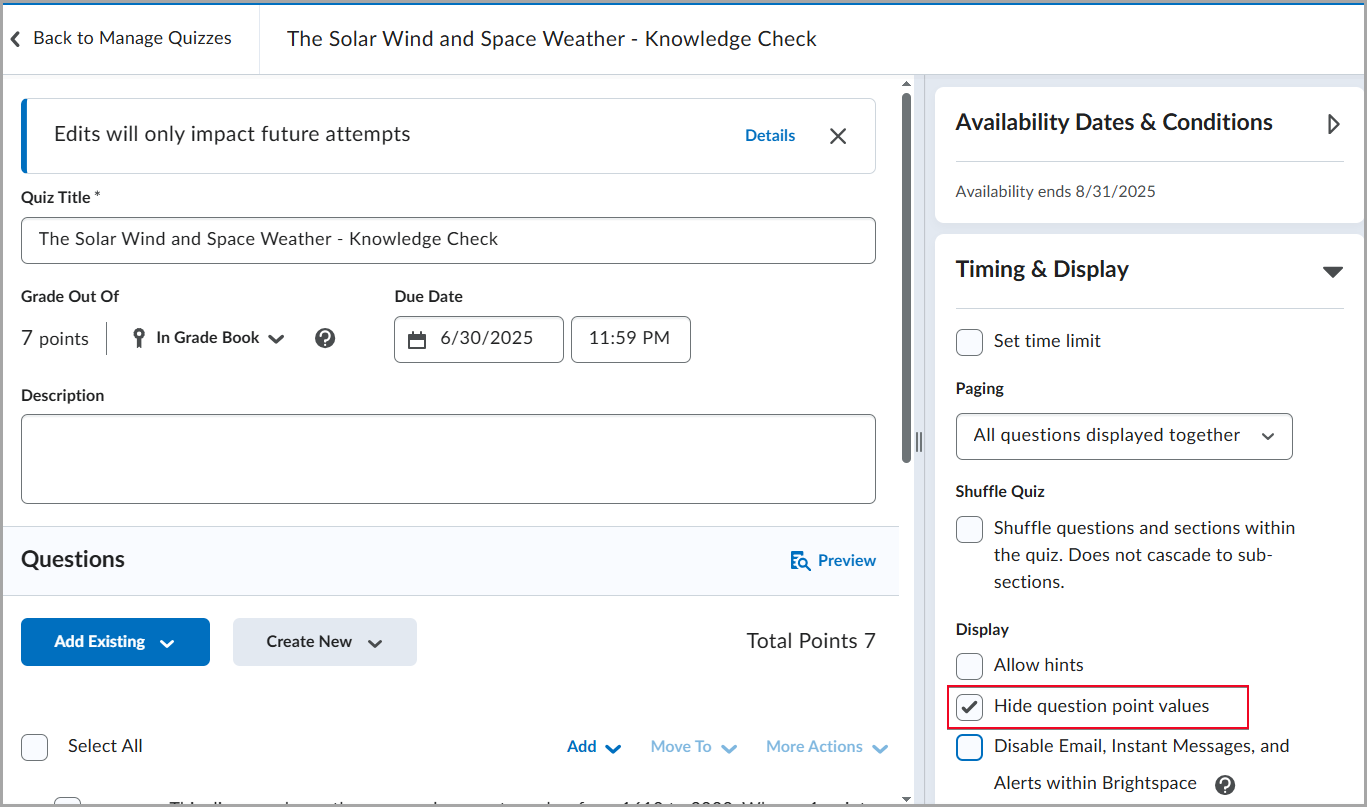
Figura: En la página Editar cuestionario, en Sincronización y visualización, seleccione Ocultar valores de puntos de pregunta para evitar que los estudiantes vean el puntaje individual de cada pregunta.
Esta característica implementa los siguientes elementos de Intercambio de ideas de productos:
- D2934 (ocultar el valor de los puntos de las preguntas del cuestionario)
- D10418 (opción para ocultar el valor de los puntos de las preguntas del cuestionario y mostrar los resultados de aprendizaje vinculados)
Antes, los estudiantes siempre podían ver los valores de los puntos de las preguntas del cuestionario.
Detalles técnicos
Impacto:
- Impacto leve para los instructores, ya que esta función les proporciona una nueva opción para alentar a los estudiantes a invertir el mismo esfuerzo en todas las preguntas.
- Impacto leve para los participantes, ya que les impide inferir la importancia de las preguntas en función de los valores de los puntos.
Disponibilidad:
- Esta función está disponible para todos los clientes.
Cómo habilitar la función:
- Esta funcionalidad se habilita automáticamente para todos los usuarios. Esta opción está DESACTIVADA (no seleccionada) de forma predeterminada.
- Esta funcionalidad no depende de ninguna variable de configuración ni de permisos nueva o existente.
Cuestionarios: Visibilidad mejorada para grupos con un número insuficiente de preguntas | Actualizado
Con esta versión, los instructores ahora pueden ver un indicador de estado cuando un grupo de preguntas no tiene suficientes preguntas, lo que les permite resolver el problema antes de que los estudiantes comiencen un intento de cuestionario.
Si en un cuestionario se intenta extraer más preguntas de las que están disponibles en un grupo de preguntas (por ejemplo, se solicitan 12 preguntas, pero solo hay 10 disponibles), la interfaz ahora muestra un indicador de advertencia.
Esta actualización agrega advertencias visuales en las siguientes áreas:
- La vista calificación: Si los estudiantes ya completaron un cuestionario que contiene un grupo afectado, los mensajes se muestran en la experiencia de evaluación de calificación.
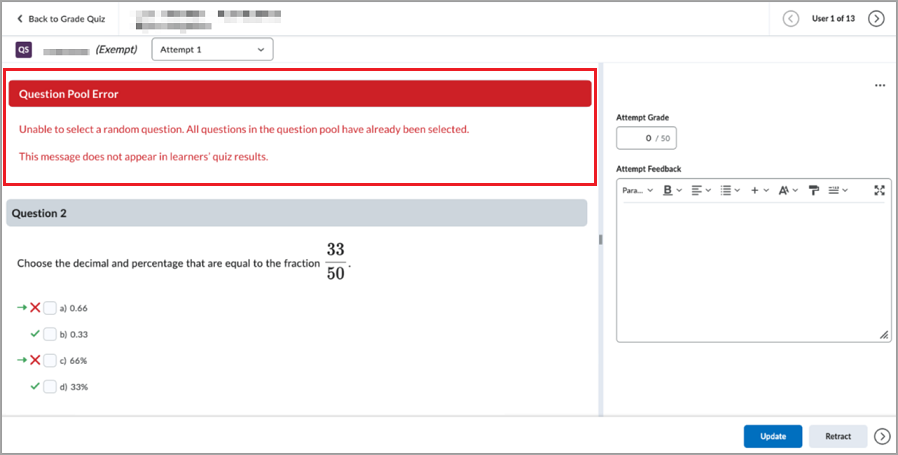
Figura: Cuando se califica un cuestionario, aparece un mensaje de error que indica que se agotó el grupo de preguntas.
- Página Administrar cuestionarios: Un indicador de estado marca cuestionarios con grupos con una cantidad insuficiente de preguntas.
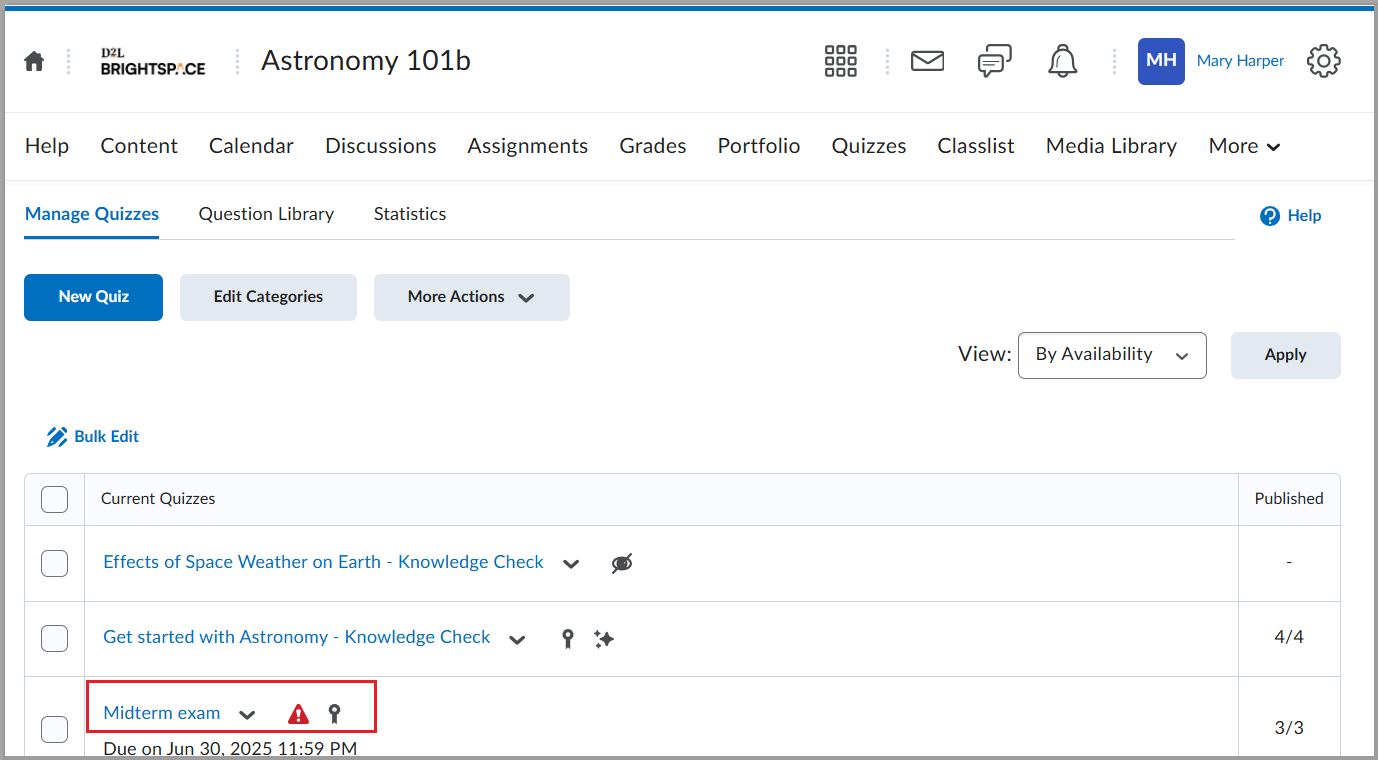
Figura: En la pestaña Administrar cuestionarios, aparece un ícono de advertencia en rojo junto al nombre de un cuestionario. Los instructores pueden revisar la configuración del cuestionario para resolver el problema.- Página Editar cuestionario (generador de cuestionarios): Aparece un ícono de advertencia directamente en el grupo de preguntas afectado.
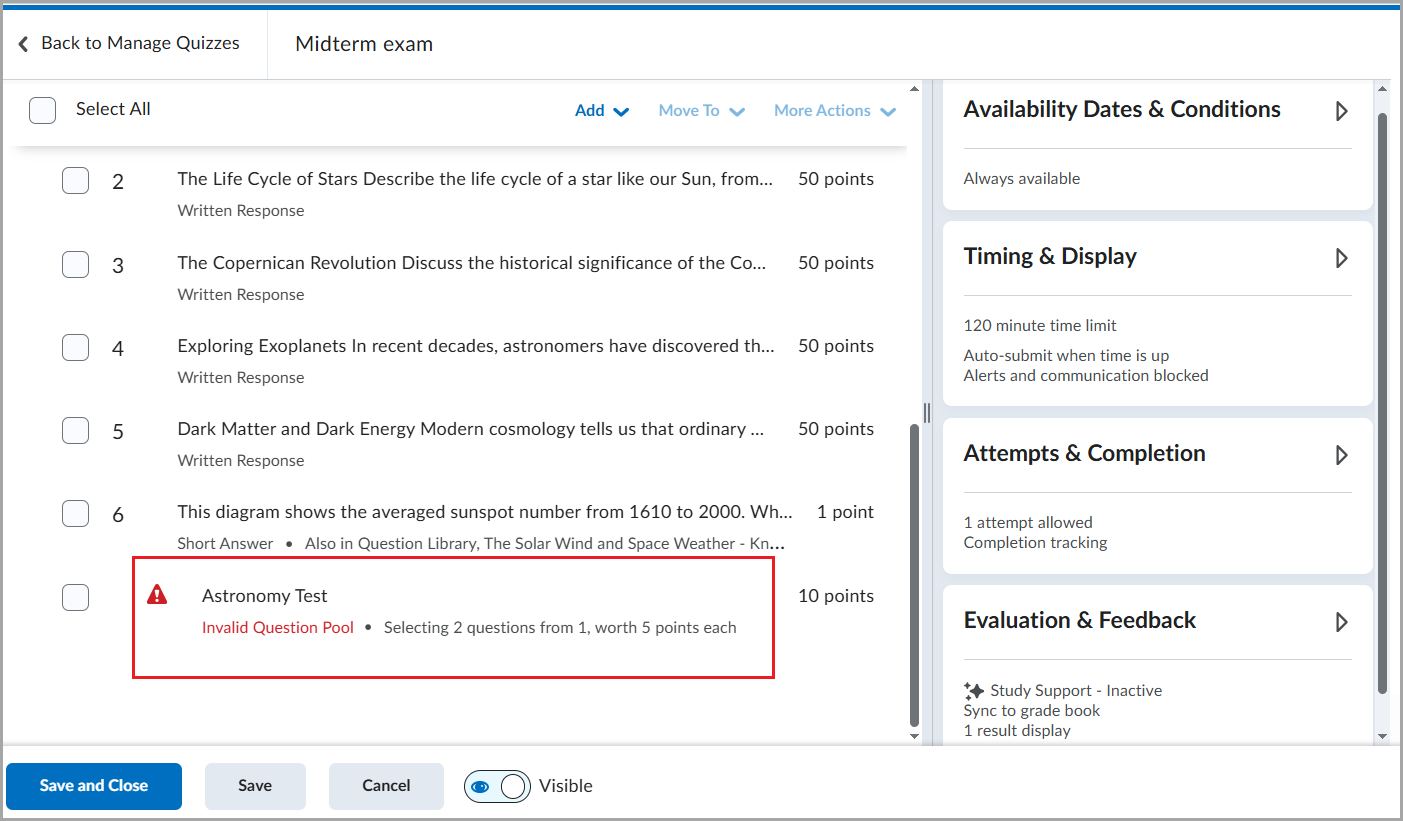
Figura: La página Editar cuestionario muestra un grupo de preguntas con un estado de error, identificado como Grupo de preguntas no válidas.
- Flujos de trabajo de importación de cursos y copia de cursos: La validación ahora evita importar o copiar grupos con una cantidad insuficiente de preguntas.
Antes, no había indicadores visuales cuando los grupos contenían muy pocas preguntas y podían importarse o copiarse sin advertencia.
Detalles técnicos
Impacto:
- Impacto moderado para los administradores que ya no pueden importar ni copiar cursos con grupos de preguntas que incluyan una cantidad insuficiente de preguntas. Estos grupos se validan y ajustan para obtener un máximo igual al total de preguntas disponibles.
- Impacto moderado para los instructores, quienes ahora pueden reconocer grupos con una cantidad de preguntas insuficiente y abordar el problema antes de que los estudiantes comiencen un intento de cuestionario.
- Impacto leve para los estudiantes, ya que esta actualización mejora la confiabilidad del cuestionario detrás de escena.
Disponibilidad:
- Esta función está disponible para todos los clientes.
Cómo habilitar la función:
- Esta funcionalidad se habilita automáticamente para todos los usuarios.
- Esta funcionalidad no depende de ninguna variable de configuración ni de permisos nueva o existente.
Roles y permisos
Roles y permisos: Se actualizaron los nombres de permisos para las configuraciones regionales y el idioma con el fin de mantener la coherencia y la claridad | Actualizado
En esta versión, se introdujeron cambios en los nombres de algunos permisos relacionados con la administración de idiomas y configuración regional. Los nombres actualizados se alinean de mejor manera con los nombres de las herramientas asociadas y demuestran lo que los permisos permiten hacer a los usuarios con mayor claridad.
- En la herramienta Administrar configuraciones regionales, el permiso Ver Administrar configuraciones regionales ahora se llama Ver Administración de configuraciones regionales.
- En la herramienta Idiomas, el permiso Administrar idiomas ahora se llama Ver Administración de idiomas.
- En la herramienta Configuración de la cuenta, el permiso Cambiar la configuración regional preferida en Mi configuración de la cuenta ahora se llama Cambiar la configuración regional y de idioma preferidos en Mi configuración de la cuenta.
Estos cambios de nombre no afectan la configuración ni el funcionamiento de los permisos.
Detalles técnicos
Impacto:
- Efecto leve para los administradores debido a los cambios en los nombres de los permisos.
Disponibilidad:
- Esta función está disponible para todos los clientes.
Cómo habilitar la función:
- Esta funcionalidad se habilita automáticamente para todos los usuarios.
- Esta funcionalidad no depende de ninguna variable de configuración ni de permisos nueva o existente.
Experiencia de usuario
Brightspace: Accesibilidad mejorada del teclado para la barra de navegación con pestañas | Actualizado
Para mejorar la accesibilidad y las experiencias coherentes de los usuarios que navegan en Brightspace con teclado, se actualizaron los grupos de pestañas de algunas páginas. Al navegar con teclado, si ahora se presiona la tecla de Barra espaciadora o Intro se selecciona una pestaña resaltada. Antes, las pestañas se seleccionaban de forma automática cuando se navegaba mediante teclado.
Las siguientes páginas contienen pestañas que se verán afectadas por esta actualización:
- Pestañas de Detalles adicionales en la herramienta de contenido
- Pestañas de Registro de intentos en la herramienta de cuestionarios
- Todas las pestañas de la herramienta Términos y condiciones
Para navegar entre las pestañas de Brightspace realice lo siguiente:
- Presione Tab o las teclas de flecha para mover el foco entre las pestañas.
- Presione la tecla de Barra espaciadora Intro en el teclado para activar la pestaña resaltada.
 | Nota: Esta actualización no afecta las interacciones con pestañas cuando se utiliza un mouse o una pantalla táctil. |
Este cambio se basa en la guía de prácticas recomendadas de W3. Para obtener más información, consulte la página de patrones de pestañas de la Guía de prácticas de creación de ARIA.
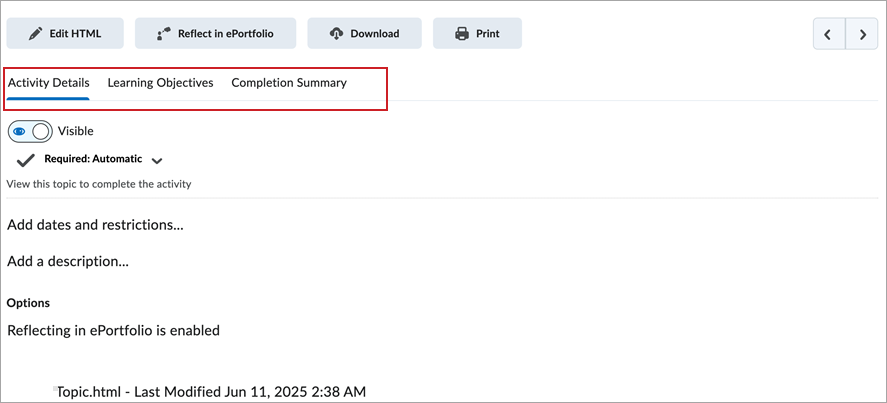
Figura: Navegue por las pestañas Detalles de la actividad, Objetivo de aprendizaje y Resumen de finalización en Contenido con el teclado, presionando la tecla Tab y, luego, la tecla de Barra espaciadora o Intro.
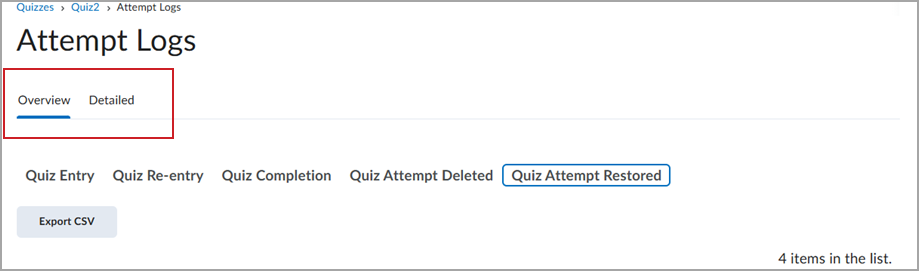
Figura: Navegue por las pestañas Cuestionarios > Registro de intentos con el teclado mediante la tecla Tab y, a continuación, presione la tecla de Barra espaciadora o Intro.
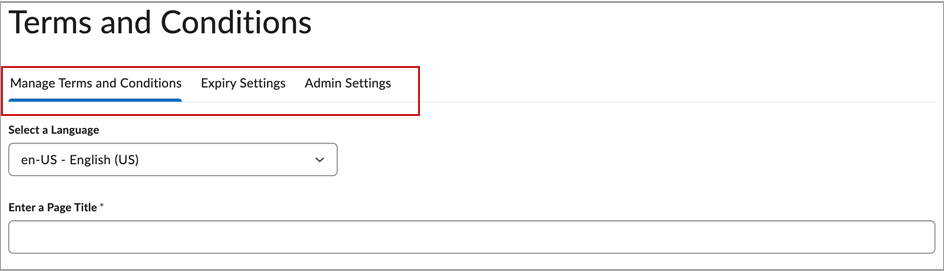
Figura: Navegue por las pestañas en Términos y condiciones con el teclado mediante la tecla Tab y, a continuación, presione la tecla de Barra espaciadora o Intro.
Detalles técnicos
Impacto:
- Impacto leve para todos los usuarios que navegan con teclado, quienes ahora pueden presionar la tecla de Intro o Barra espaciadora para activar la pestaña en primer plano.
Disponibilidad:
- Esta función está disponible para todos los clientes.
Cómo habilitar la función:
- Esta funcionalidad se habilita automáticamente para todos los usuarios.
- Esta funcionalidad no depende de ninguna variable de configuración ni de permisos nueva o existente.
Brightspace: Reposicionamiento del texto de información sobre herramientas | Actualizado
Para mejorar la experiencia visual en Brightspace, se aplica una nueva lógica de posicionamiento al texto de información sobre herramientas, la cual asegura que el texto se ajuste dentro del cuadro de texto y permanezca visible en pantalla. Esta actualización es solo una actualización visual; no hay cambios en el texto de información sobre herramientas. La mayoría de los textos de información sobre herramientas de Brightspace no se verán afectados por esta actualización.
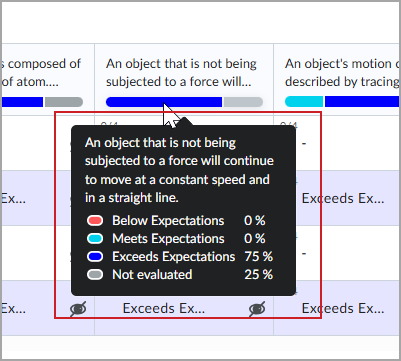
Figura: Un texto de información sobre herramientas con la lógica de posicionamiento actualizada muestra el texto en un cuadro claramente visible con un mejor ajuste del texto.
Detalles técnicos
Impacto:
- Impacto leve para todos los usuarios debido a la visibilidad coherente de todos los cuadros de texto de la información sobre herramientas.
Disponibilidad:
- Esta función está disponible para todos los clientes.
Cómo habilitar la función:
- Esta funcionalidad se habilita automáticamente para todos los usuarios.
- Esta funcionalidad no depende de ninguna variable de configuración ni de permisos nueva o existente.
11 de septiembre del 2025 Se realizó la publicación de notas de la versión preliminar.
12 de septiembre del 2025 Se actualizó Grupos: Las mejoras en las API de Grupos aseguran la coherencia con la herramienta Grupos | Actualizado para actualizar los elementos de intercambio de ideas de productos.
12 de septiembre del 2025 Se actualizó la publicación de notas Cuestionarios: Visibilidad mejorada para grupos con un número insuficiente de preguntas | Actualizado.
2 de octubre del 2025 Se agregó la publicación de notas API de Brightspace: Los administradores pueden implementar cursos de origen a través de las API | Nuevo.
2 de octubre del 2025 Se actualizó la publicación de notas Herramientas de administración: Experiencia de usuario mejorada | Nuevo para actualizar una variable de configuración.
2 de octubre del 2025 Se actualizó la publicación de notas Hub de datos: Mejoras de los conjuntos de datos de Brightspace para octubre de 2025 | Actualizado para corregir el nombre de la nueva columna Objetos del cuestionario
2 de octubre del 2025 Se eliminó la publicación de notas Calificaciones: Las API actualizadas admiten la ponderación del elemento de calificación | Actualizado de la publicación.
2 de octubre del 2025 Se actualizó la publicación de notas D2L Lumi Pro: Modificación y remezcla de páginas de contenido mediante el ajuste de la complejidad del texto y las instrucciones personalizadas de IA | Nuevo para corregir la información de consumo
2 de octubre del 2025 Se actualizó la publicación de notas Hub de datos: Conjunto de datos para cursos que se vuelven a ofrecer de Brightspace | Nuevo para corregir el nombre del nuevo BDS
2 de octubre del 2025 Se actualizó la publicación de notas API de Brightspace: Recuperar la oferta de cursos actual para un curso de origen | Nuevo para aclarar los requisitos para usar la ID de la unidad de organización en la ruta de la API. Anteriormente se titulaba API de Brightspace: Determinar el historial de inscripción de los estudiantes en los cursos que se vuelven a ofrecer | Nuevo.
2 de octubre del 2025 Se actualizó la publicación de notas Cursos: Crear modelos de cursos con la unidad de organización del curso de origen | Nuevo con información adicional sobre cómo el ajuste de la variable de configuración d2l.System.Enrollment.LearnerRole (OrgUnit) puede afectar las inscripciones.
2 de octubre del 2025 Se actualizó la publicación de notas Cuestionarios: Visibilidad mejorada para grupos con un número insuficiente de preguntas | Actualizado para aclarar la leyenda de la figura de la vista Calificación.
16 de octubre del 2025 Se actualizó la publicación de notas Cursos: Crear modelos de cursos con la unidad de organización del curso de origen | Nuevo para incluir una funcionalidad opcional que envía automáticamente a los estudiantes inscritos en un curso de origen a la versión más reciente vuelta a ofrecer de dicho curso.